2. SLIKOVNO GRADIVO Z UPORABO VEKTORSKE IN RASTRSKE GRAFIKE
RASTRSKA GRAFIKA:
- SLIKA
PRED OBDELAVO:


PO OBDELAVI:


POSTOPEK:
1. Zagnal sem program Photoscape, v njem odprl editor, v svojih datotekah poiskal sliko in jo izbral.
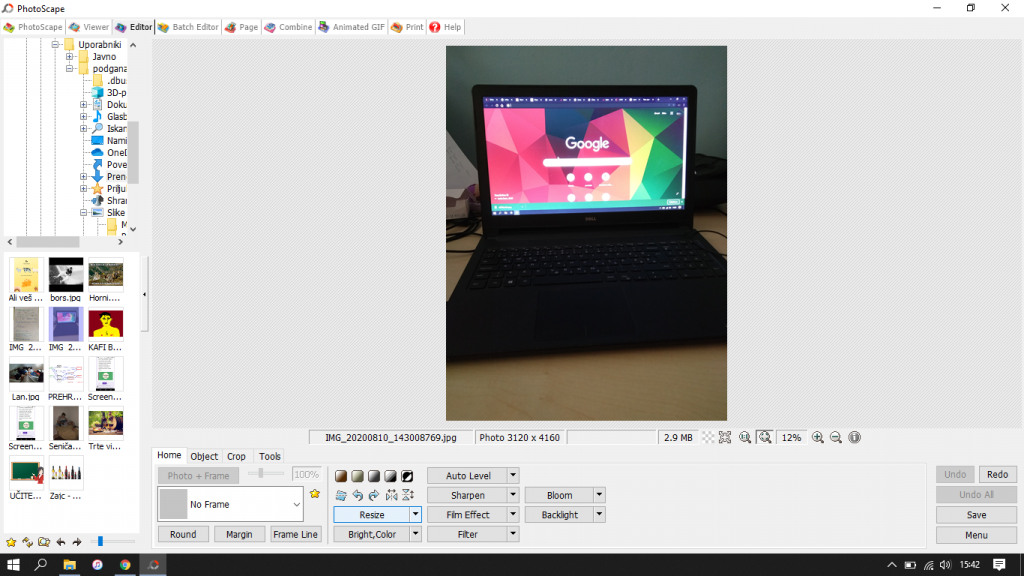

2. Najprej sem s funkcijo resize spremenil velikost slike. Kliknil sem puščico ob napisu "resize" in izbral "Reduce the longer lenght: 800 px"
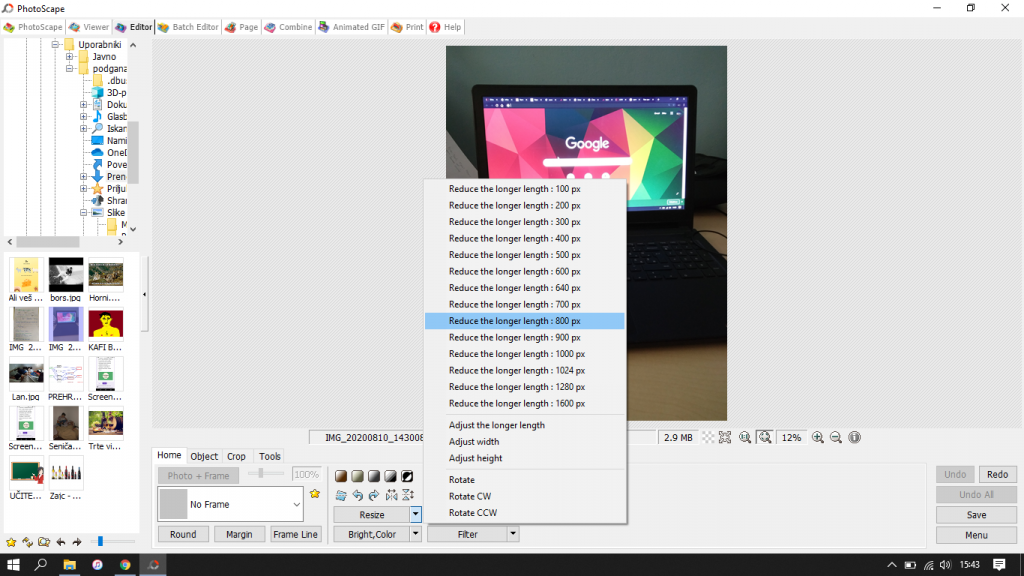

3. Uredil sem barvo in svetlobo slike. Kliknil sem na "Bright, Color". Odprlo se je okence, v katerem sem s spreminjanjem vrednosti prilagodil svetlobo in barvo slike.
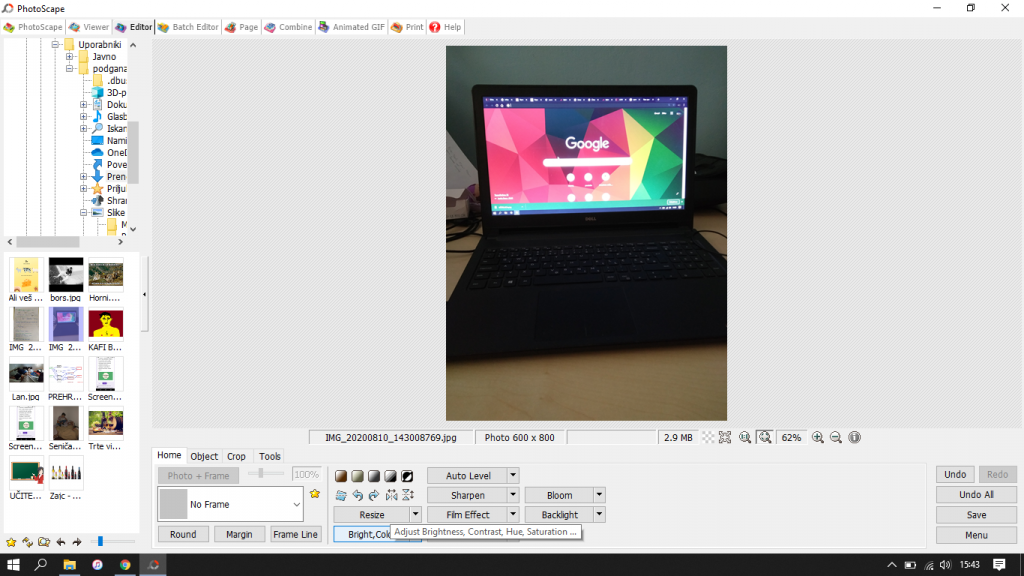

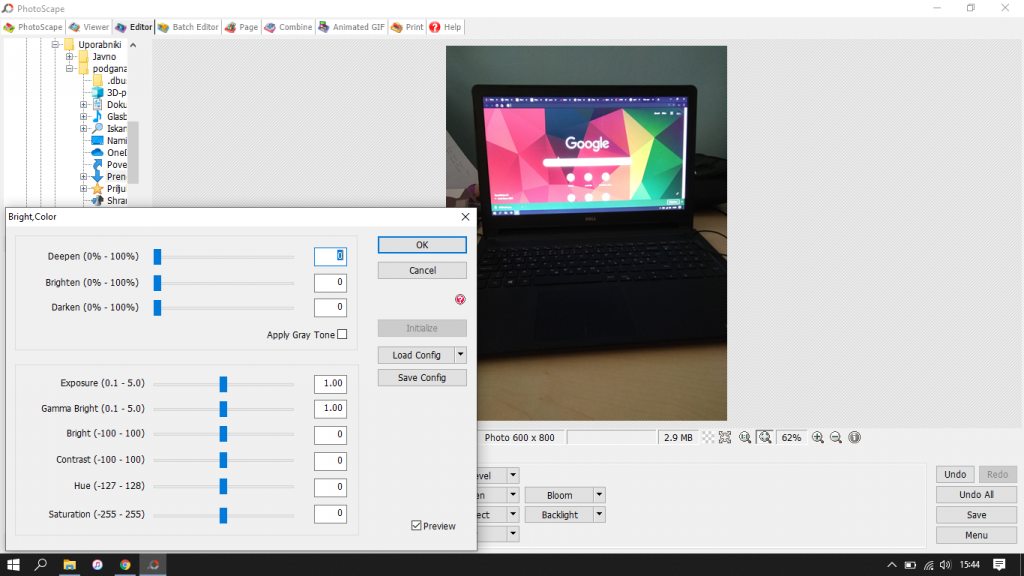

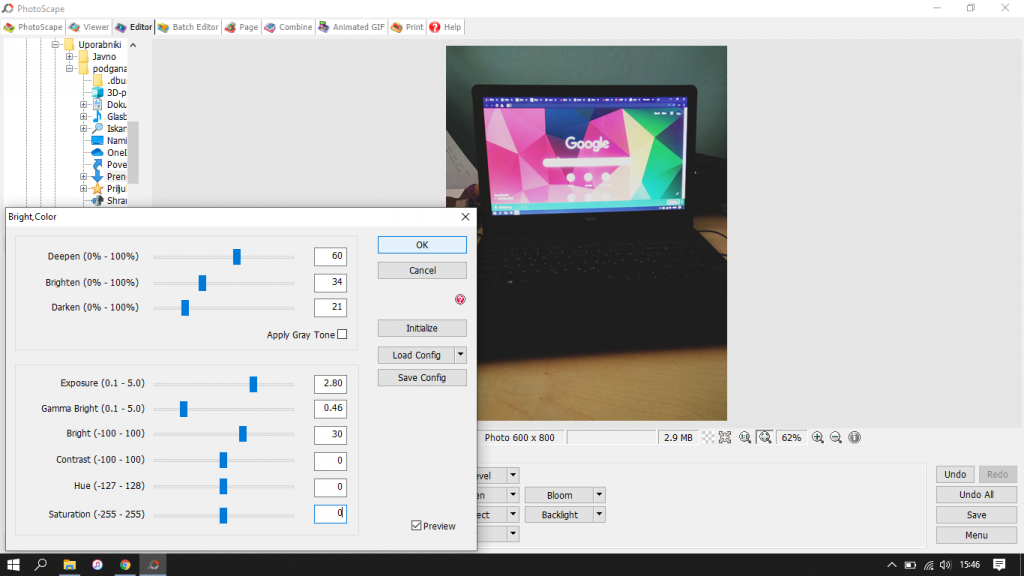

4. Sliko sem izostril. Izbral sem opcijo "Sharpen", ter podobno kot pri barvi in svetlobi uredil ostrost slike.
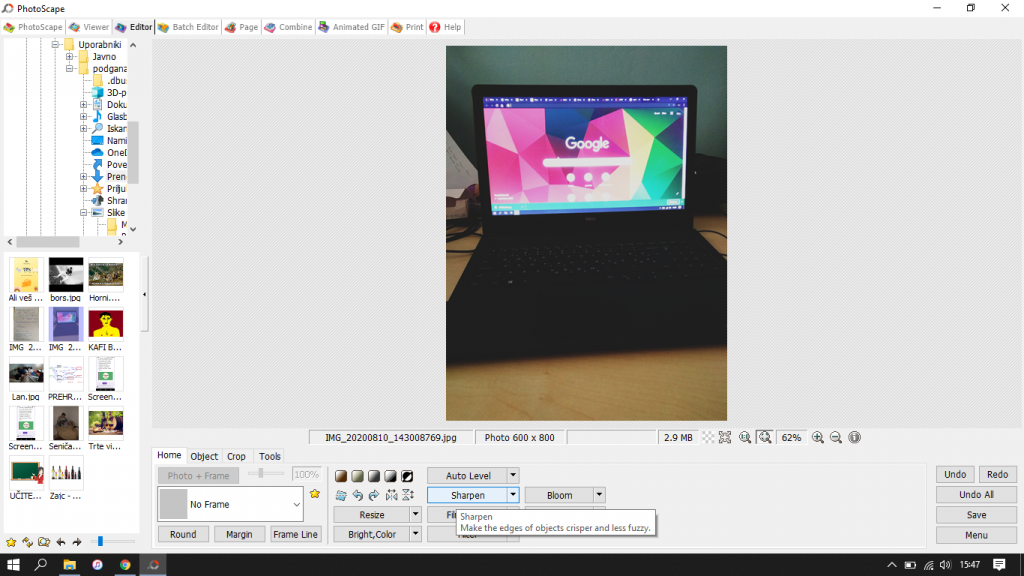

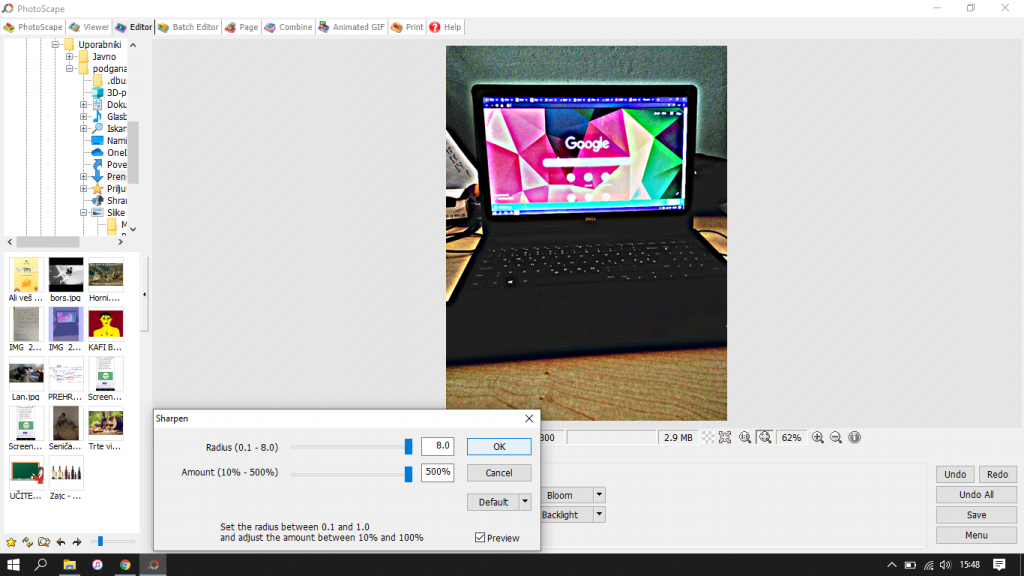

5. Sliki sem dodal efekt. Kliknil sem na puščico ob napisu "Film Effect" ter izbral efekt Agfa - High.
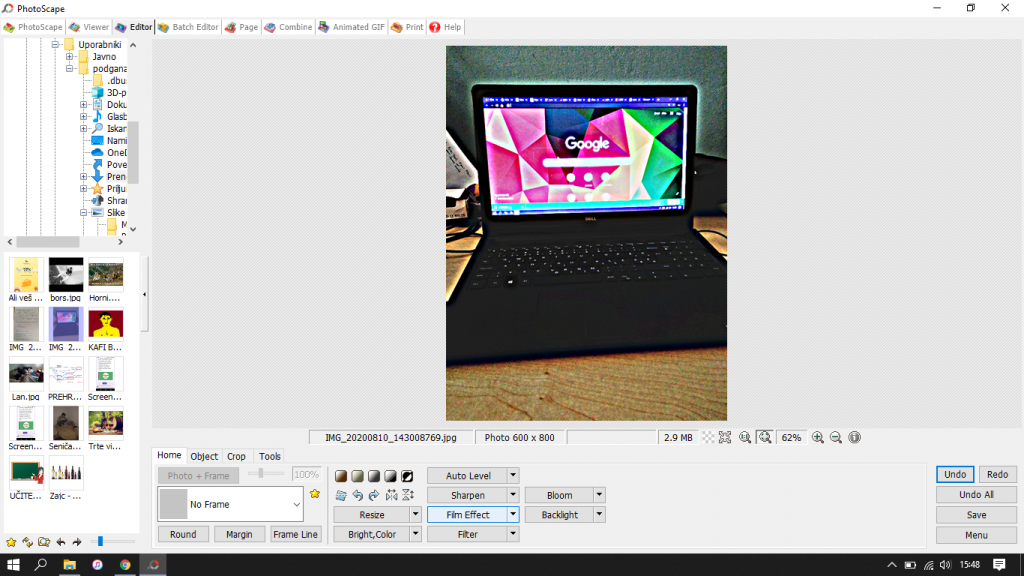

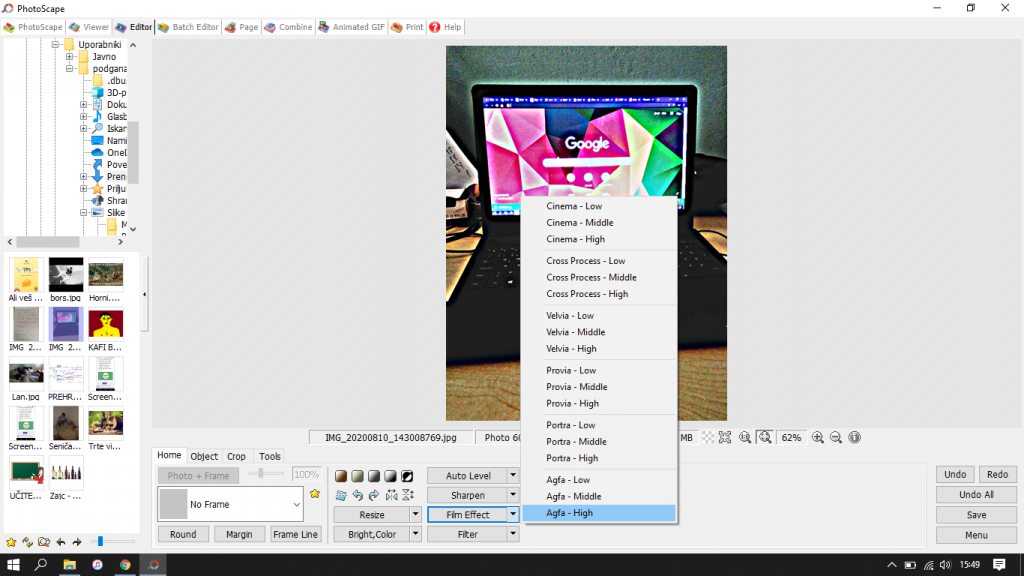

6. Sliki sem dodal filter. Kliknil sem na puščico ob napisu "Filter". Potem sem izbral efekt Glasstile -> Vertical Glasstile in izbral nastavitve efekta.
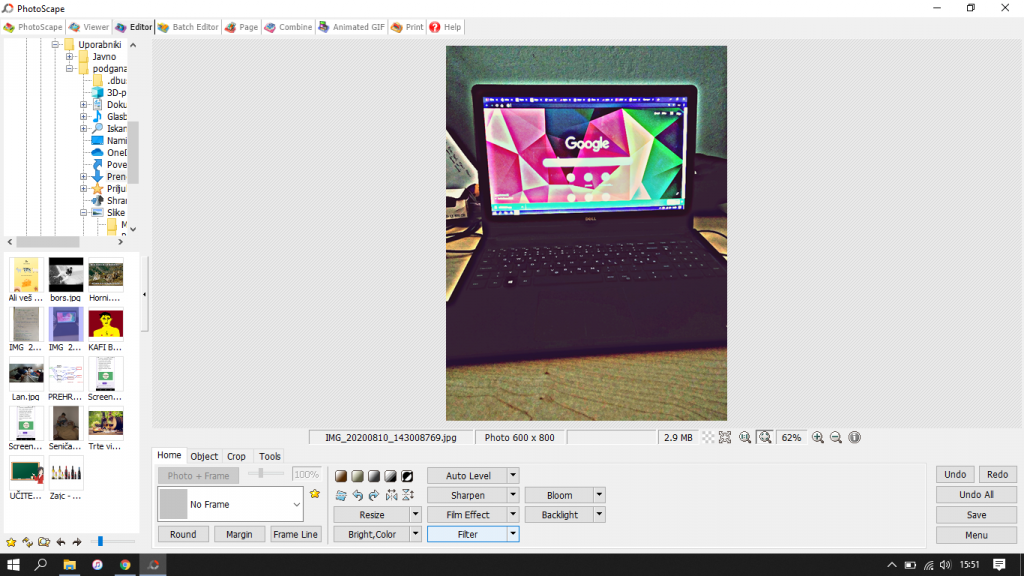

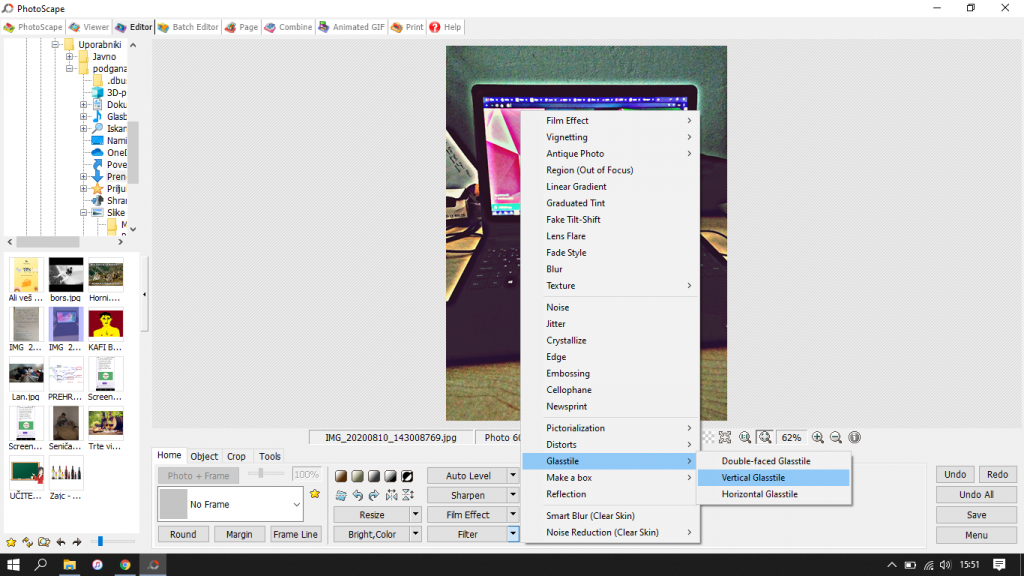

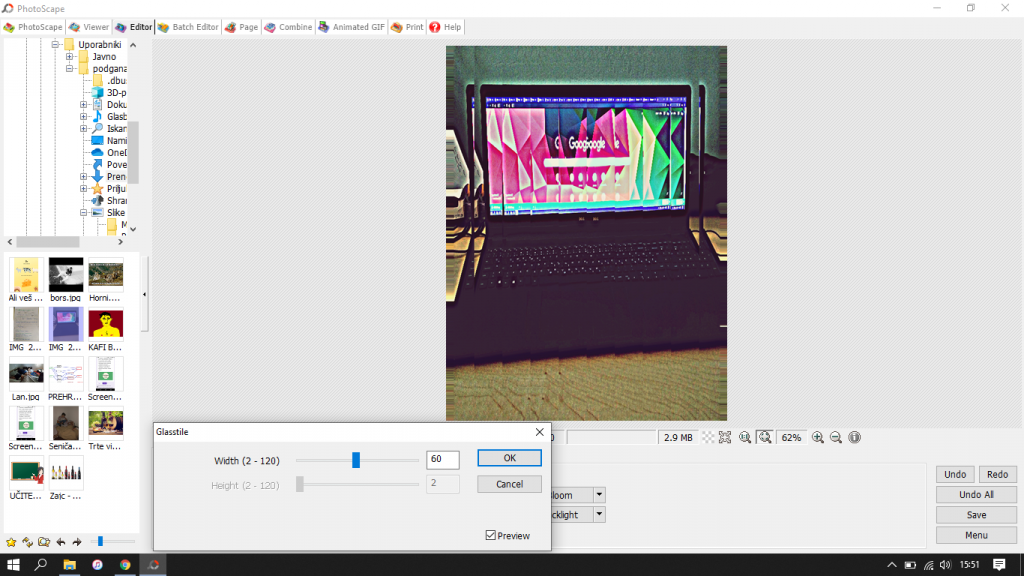

7. Na koncu sem sliki dodal še ikono. Najprej sem kliknil na napis "Object", nato na srce pod napisom (Icons), da sem lahko izbral željeno nalepko. Našel sem nalepko očal in nosu, jo izbral in za zaključek prilagodil njeno velikost in pozicijo.
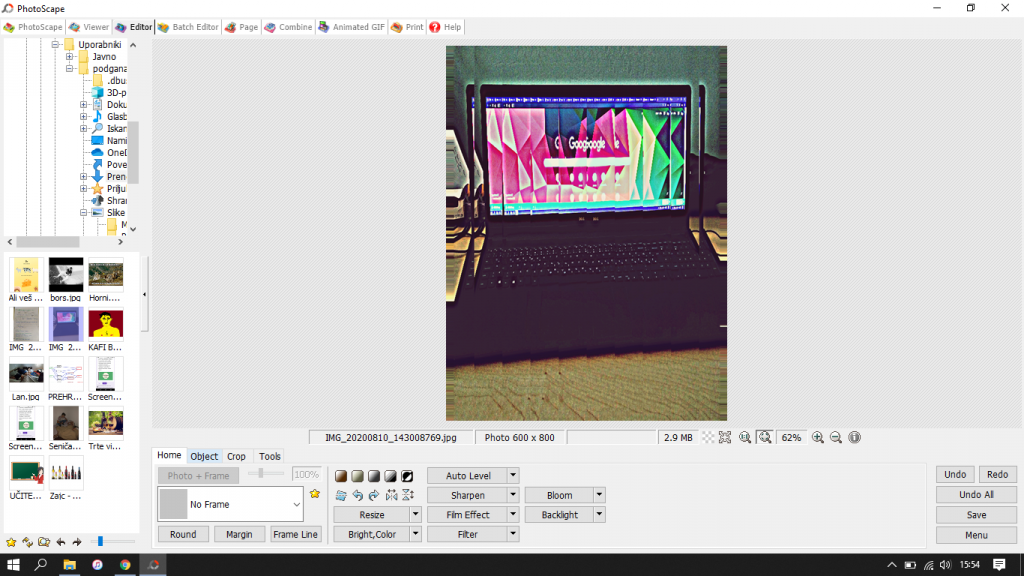

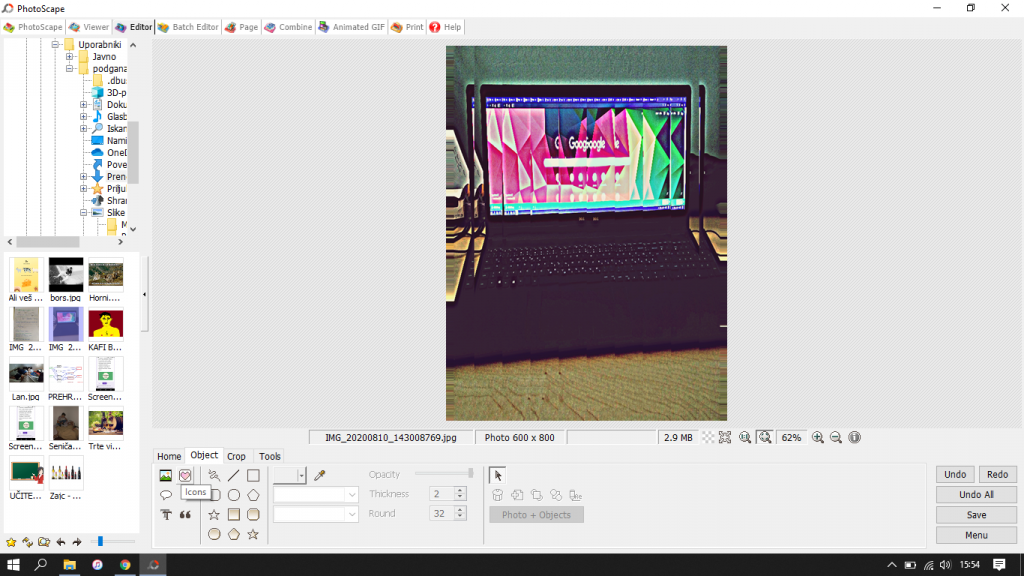

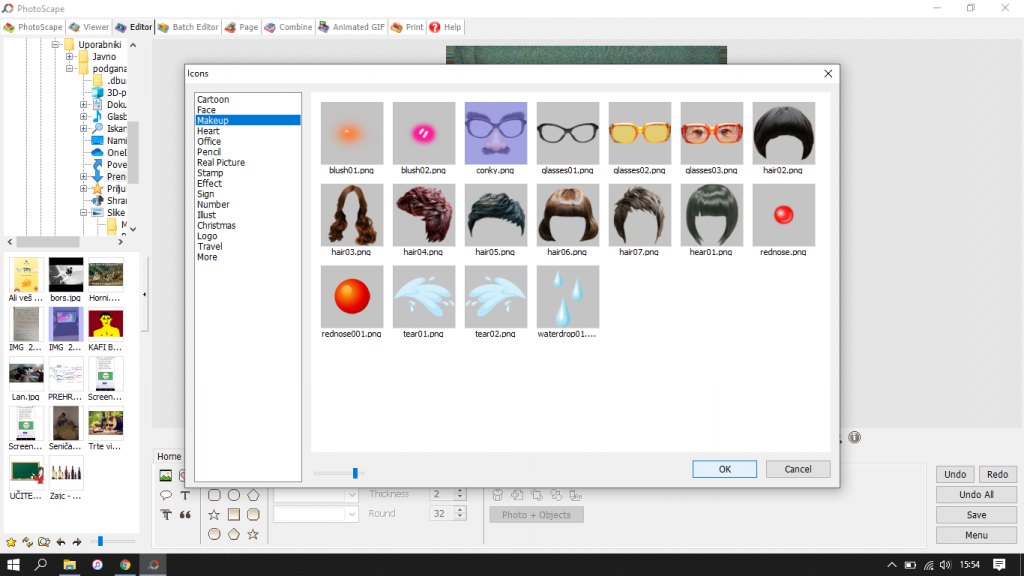

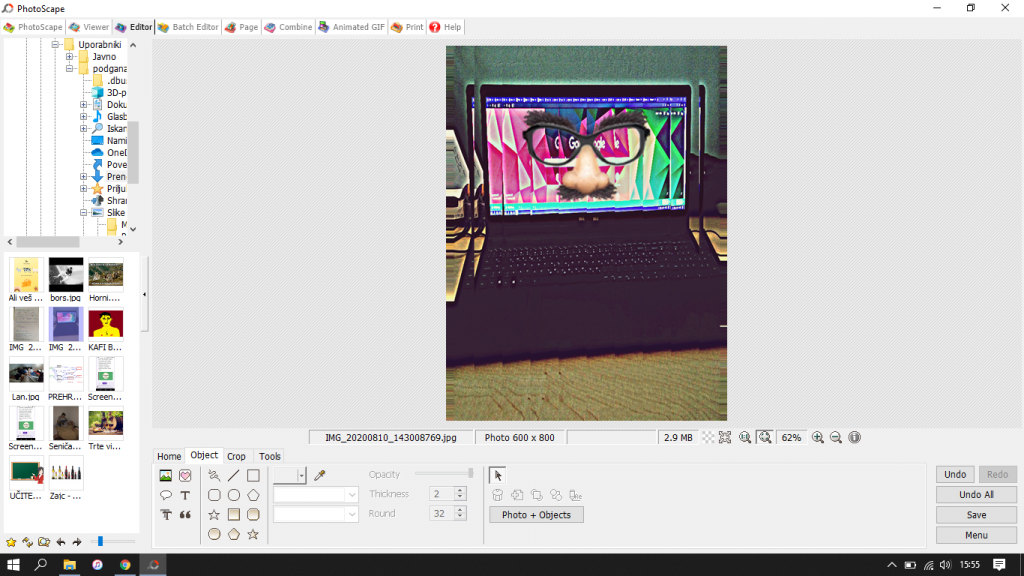

2. SLIKA
PRED OBDELAVO:


PO OBDELAVI:
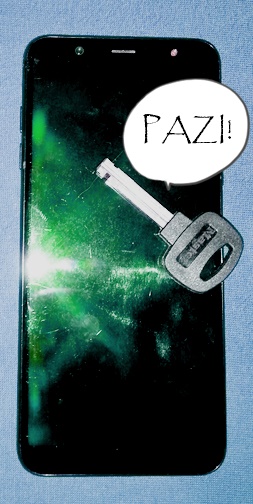

POSTOPEK:
1. Zagnal sem program Photoscape, v njem odprl editor, v svojih datotekah poiskal sliko in jo izbral.
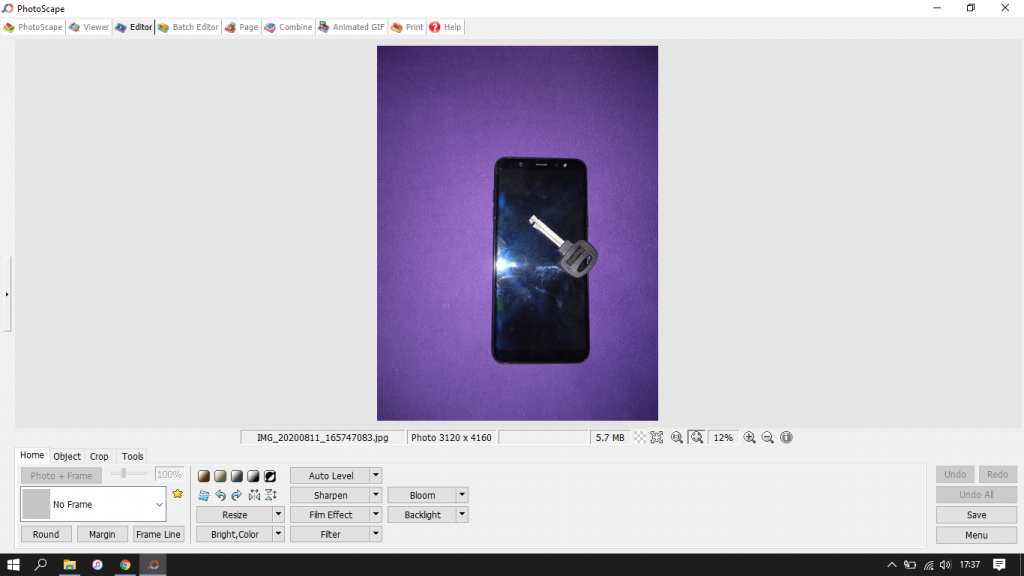

2. S funkcijo resize sem spremenil velikost slike. Kliknil sem puščico ob napisu "resize" in izbral "Reduce the longer lenght: 800 px".
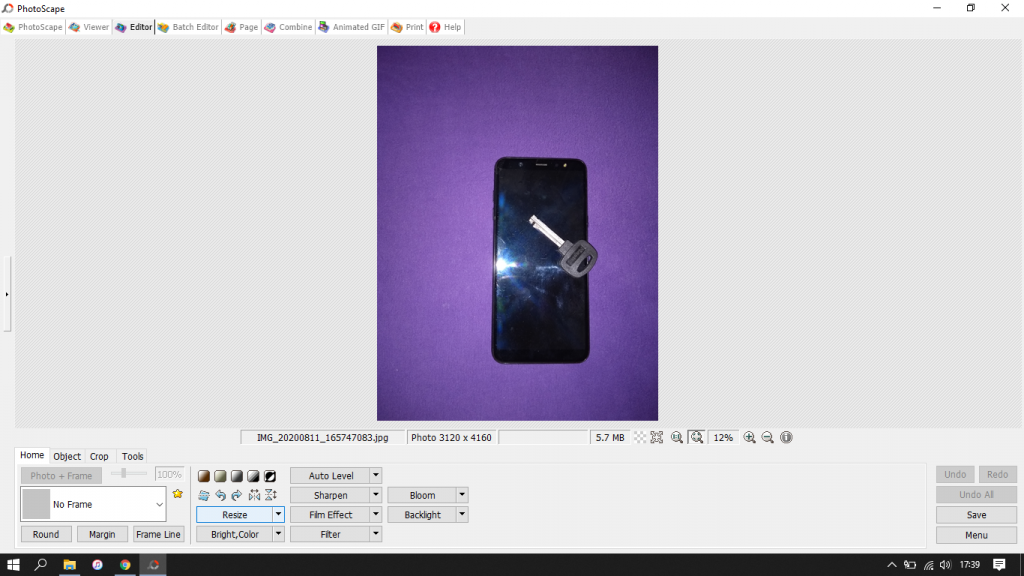

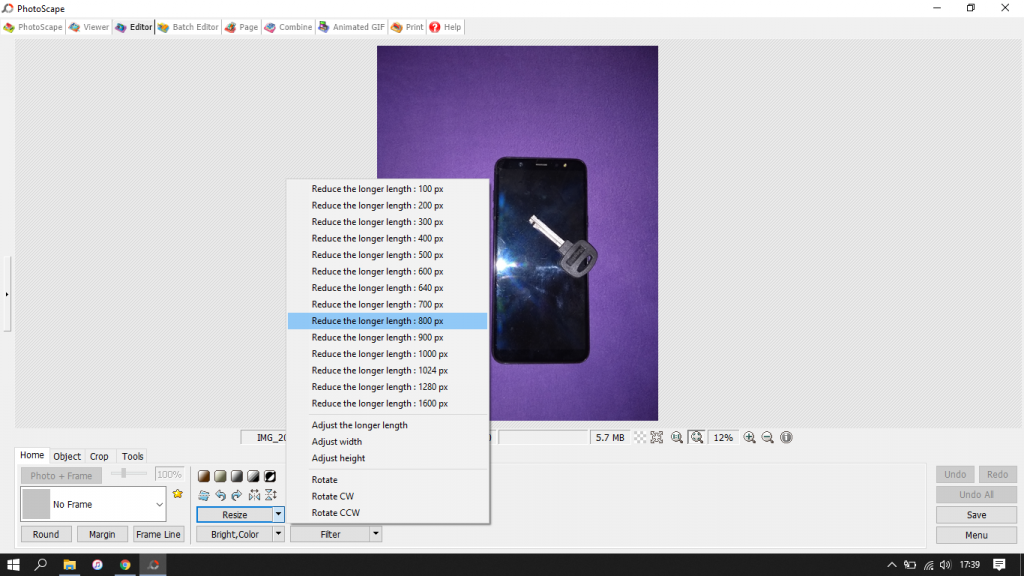

3. Sliko sem obrezal. Kliknil sem na napis "Crop" in levim klikom ter premikom miške označil željeno izrezano površino. Potem sem pritisnil na napis "Crop" nad napisom "Save Cropped Area".
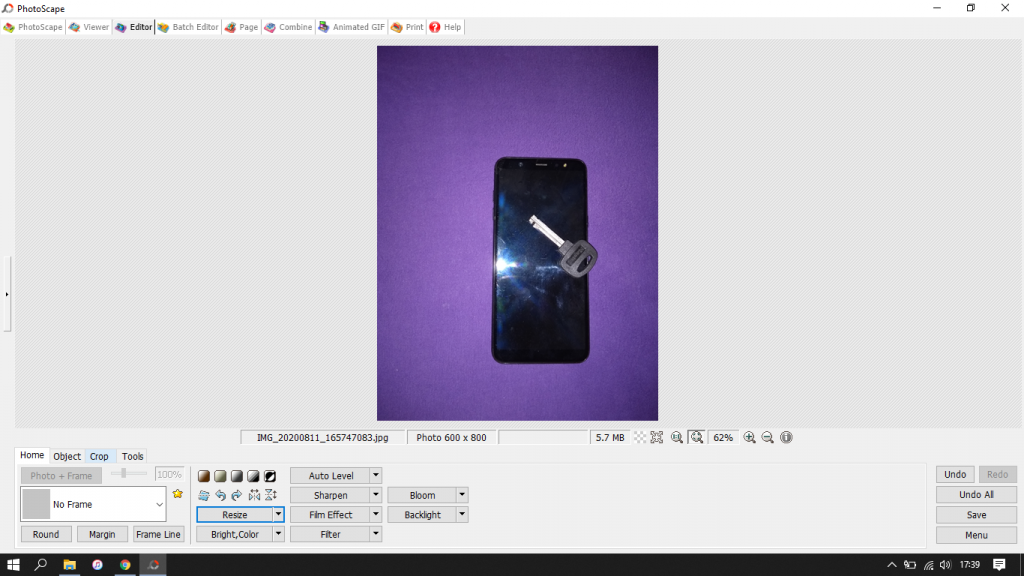

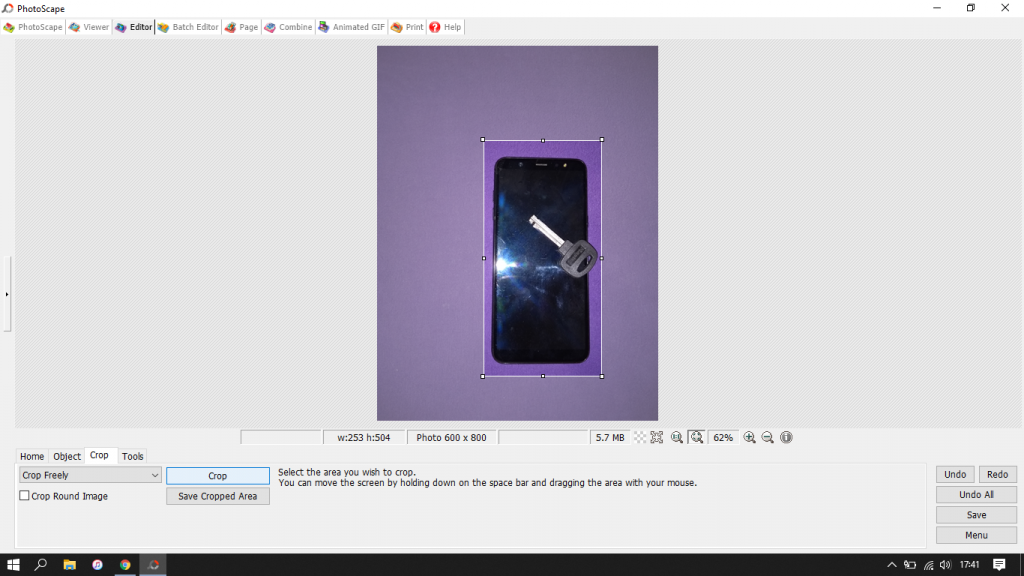

4. Ureditev osvetlitve in barve. S klikom na "Home" sem se vrnil na osnovno orodje za urejanje slike. Kliknil sem na "Bright, Color". Odprlo se je okence z nastavitvami svetlosti in barve. Vrednosti sem spremenil po svoji želji.
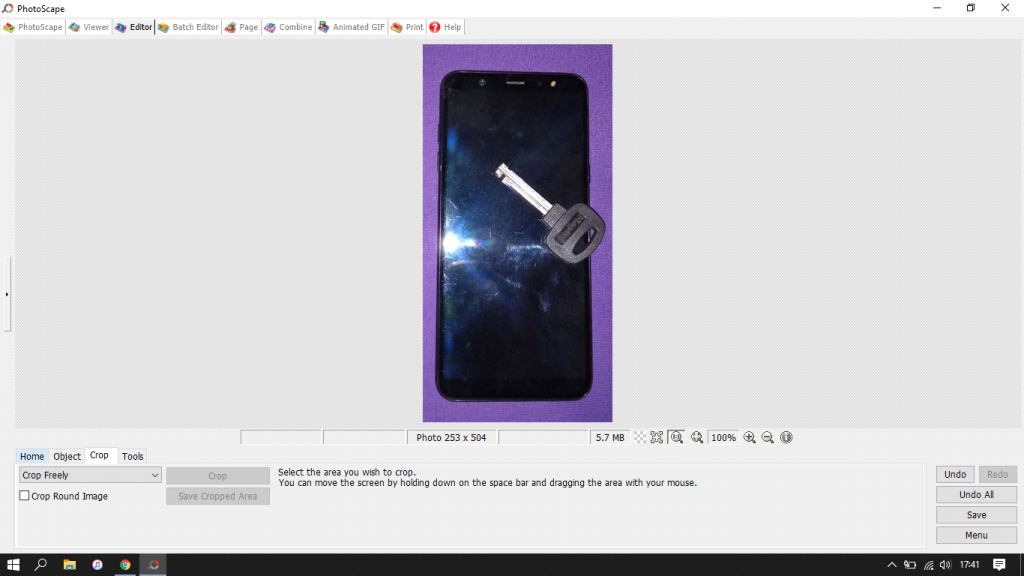

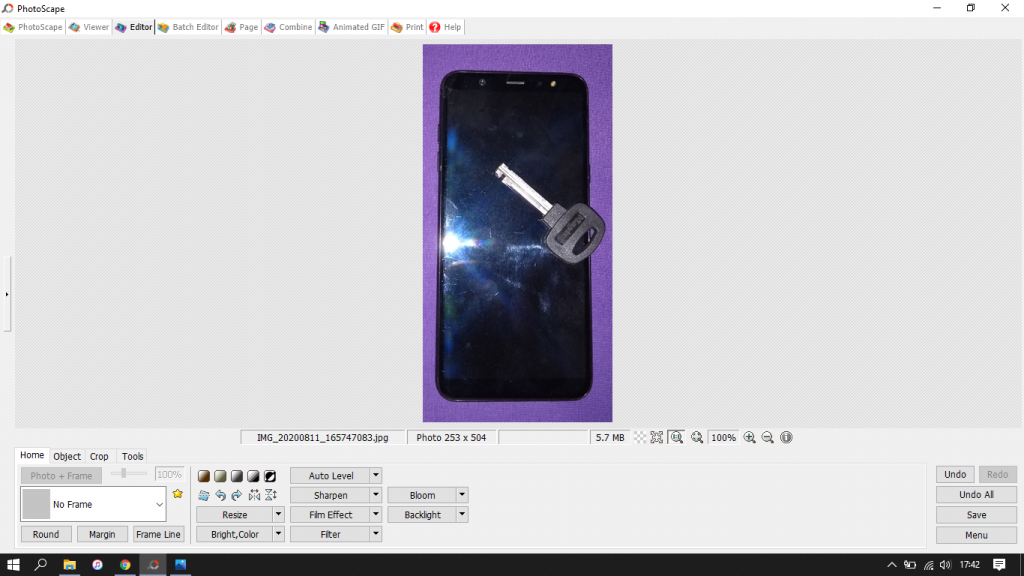

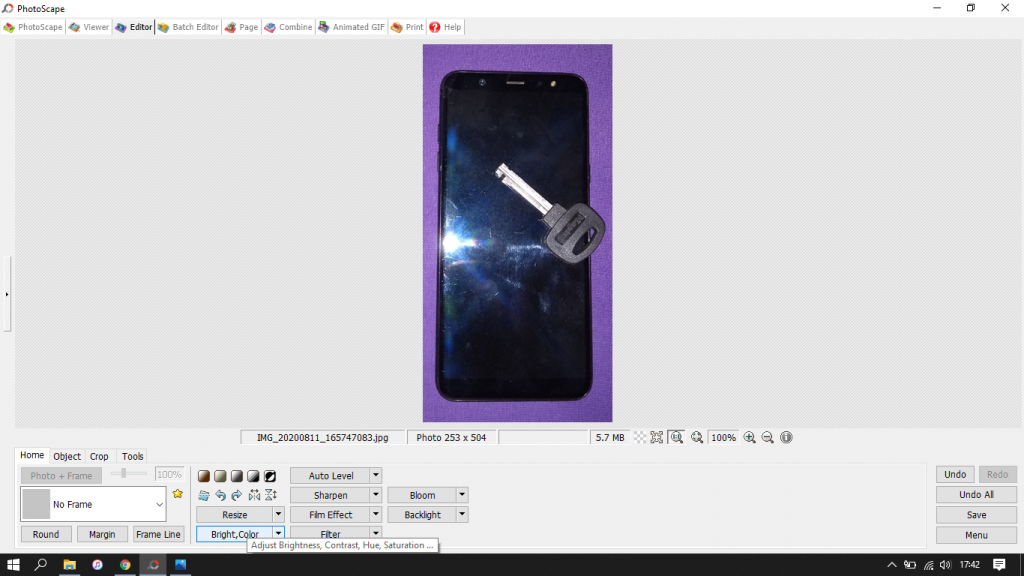

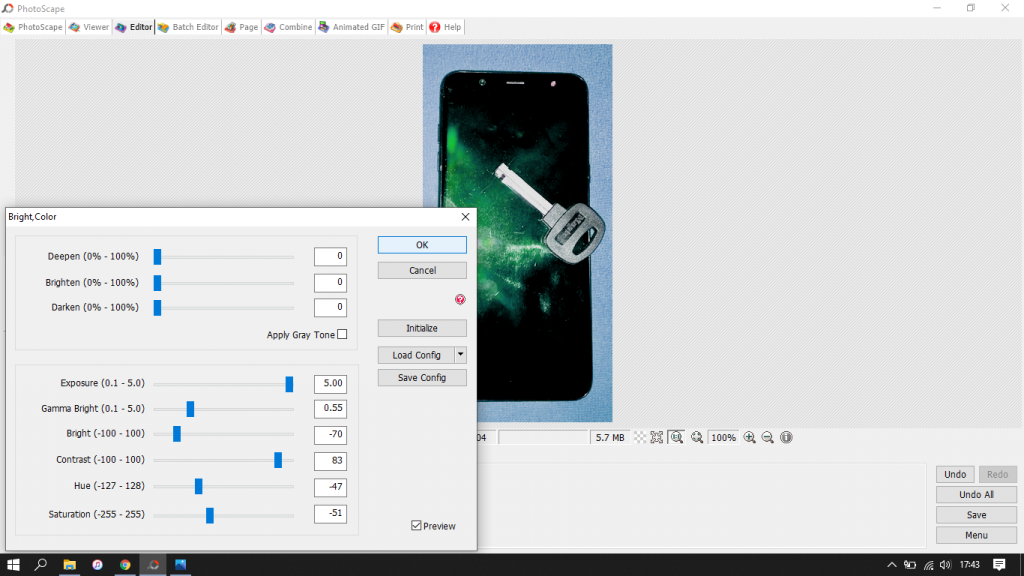

5. Dodal sem besedilo v oblačku. Kliknil sem na "Object" in potem na ikono z oblačkom za govorjenje, na kateri se izpiše "Speech Balloon". Odprlo se je okence, v katerem sem izbral tip in velikost pisave ter vpisal besedilo. S klikom na "OK" se je oblaček z besedilom ohranil na sliki. Na koncu sem ga premaknil in zmanjšal.
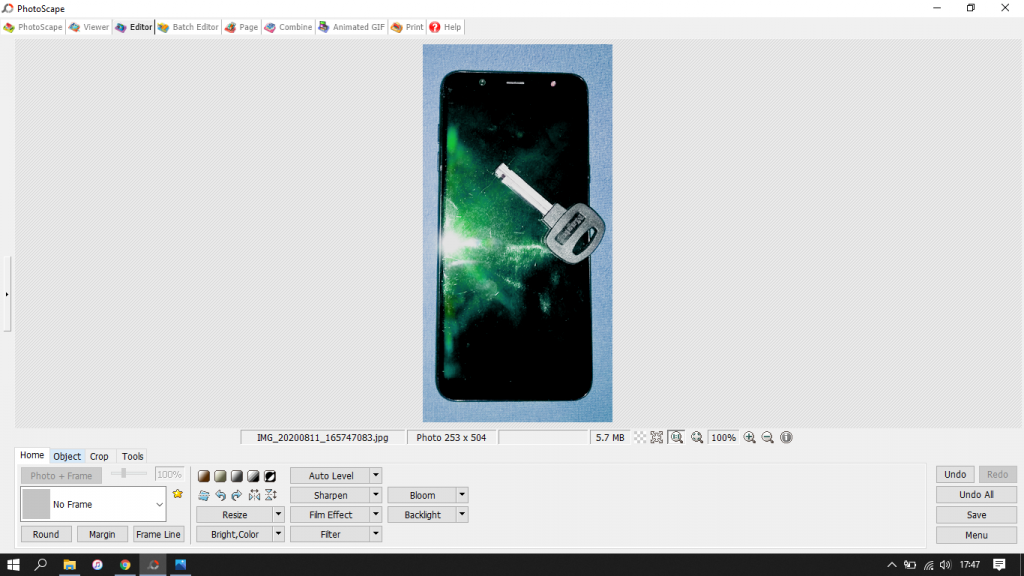

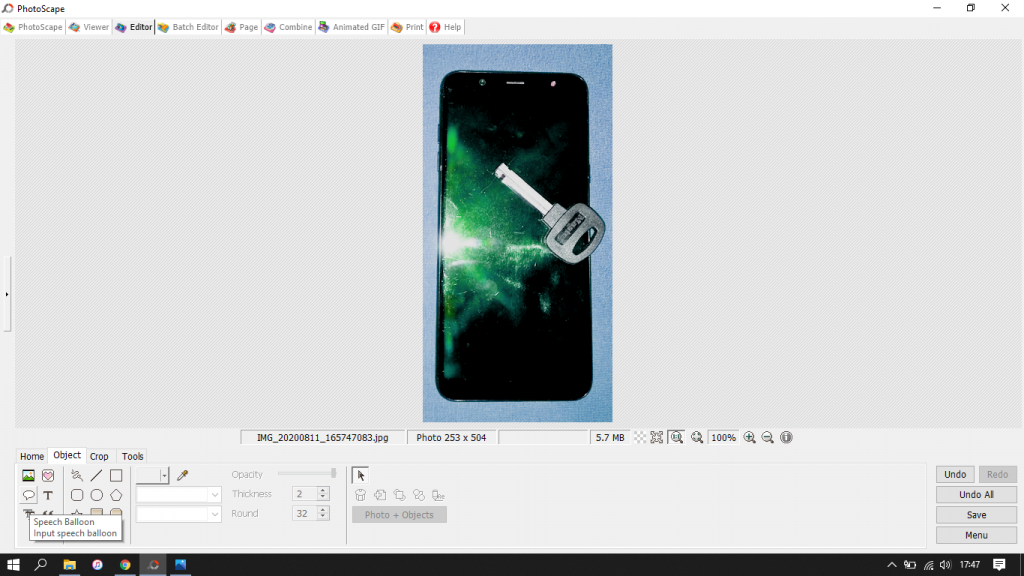

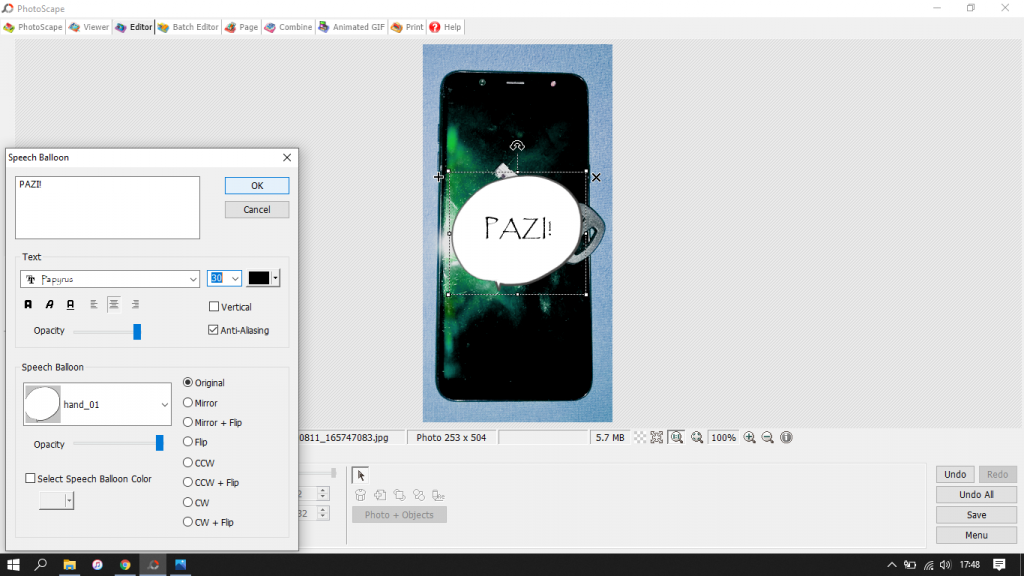

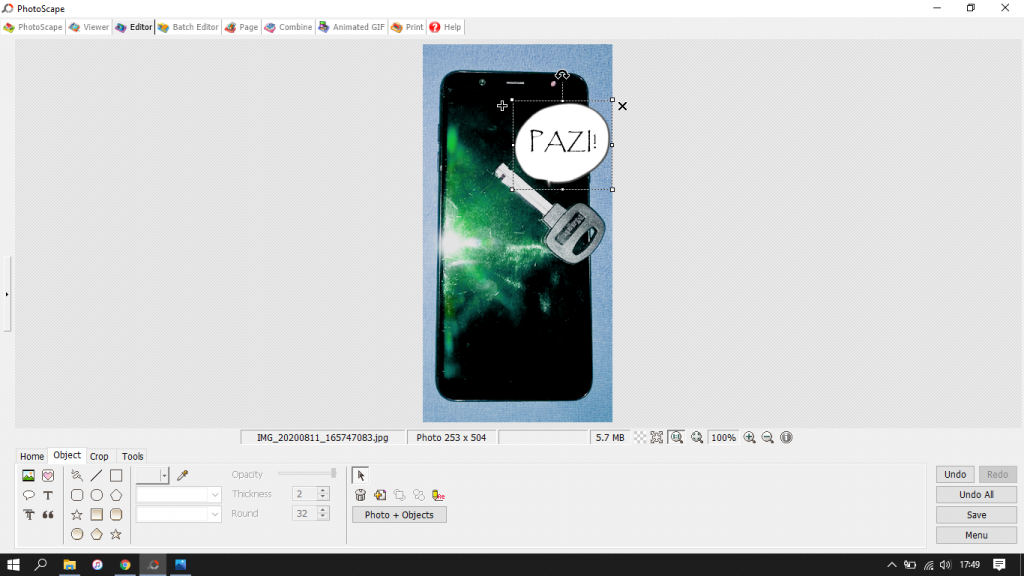

VEKTORSKA GRAFIKA:


POSTOPEK:
1. Odprl sem program Inkscape
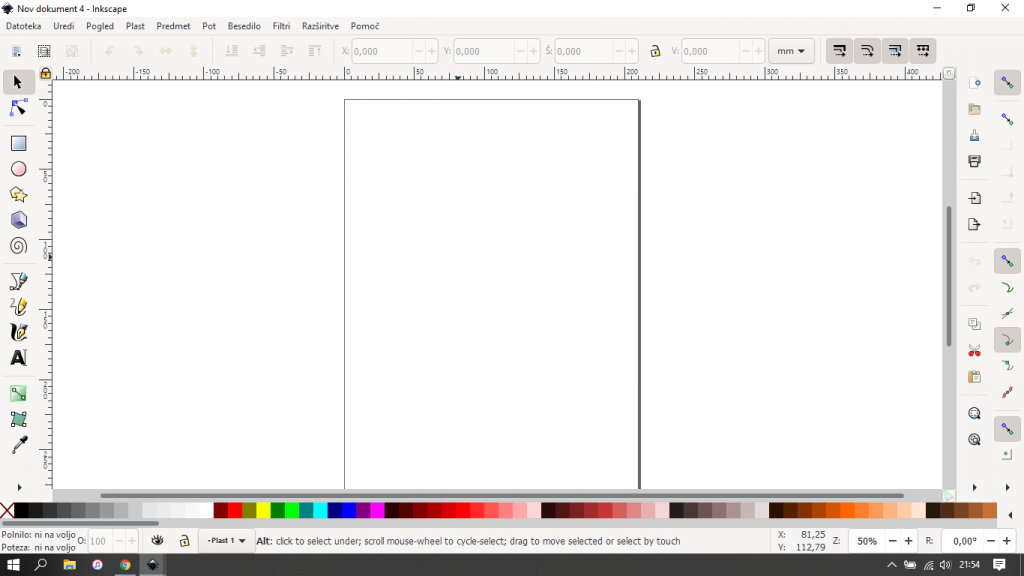

2. Izbral sem orodje za risanje mnogokotnikov in narisal trikotnik
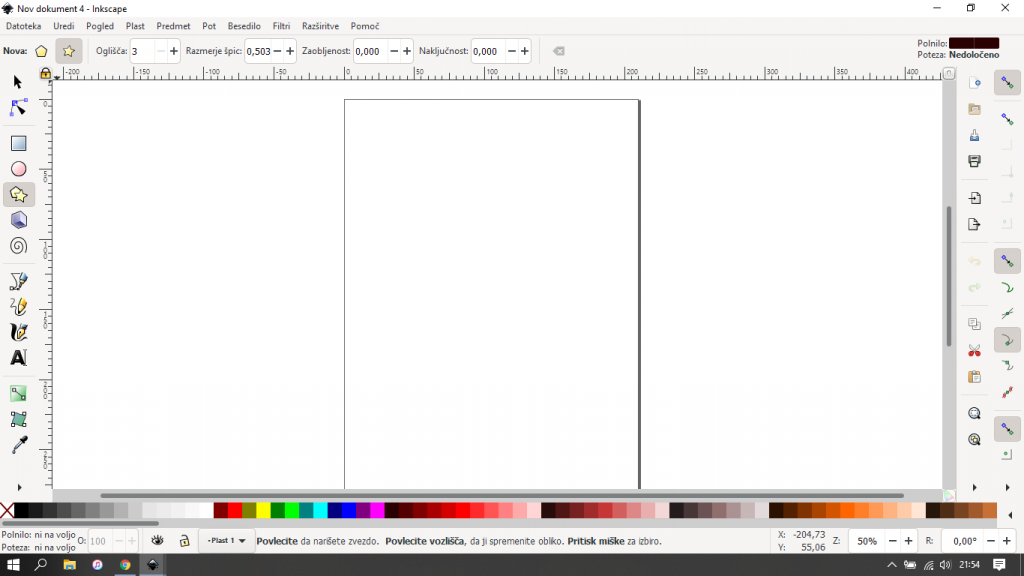

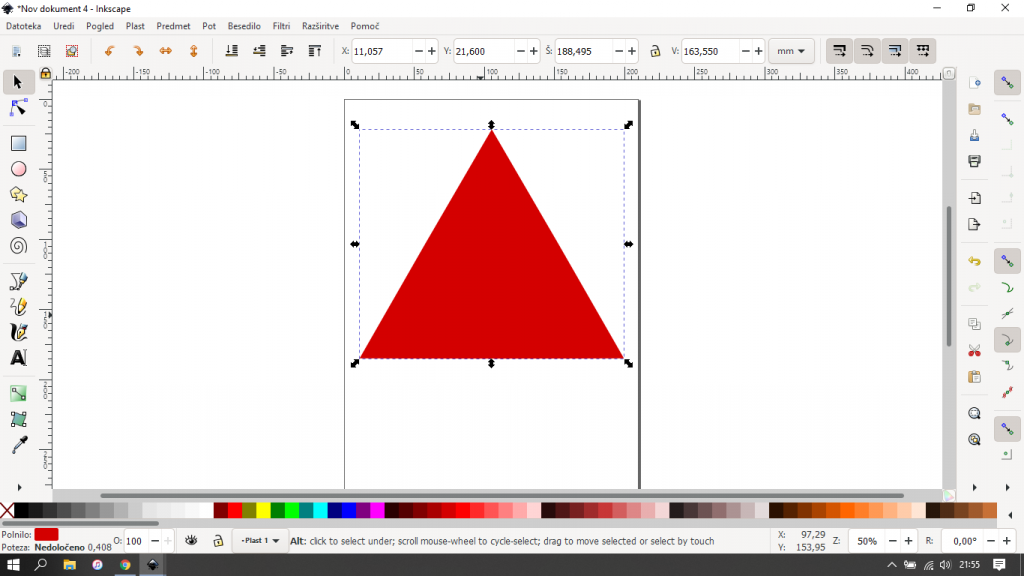

3. Trikotnik sem podvojil z desnim klikom in izbiro podvoji ali z bljižnjico ctrl + D. Podvojeni trikotnik sem prebarval na belo in ga rahlo zmanjšal. Tako je nastal prometni znak.
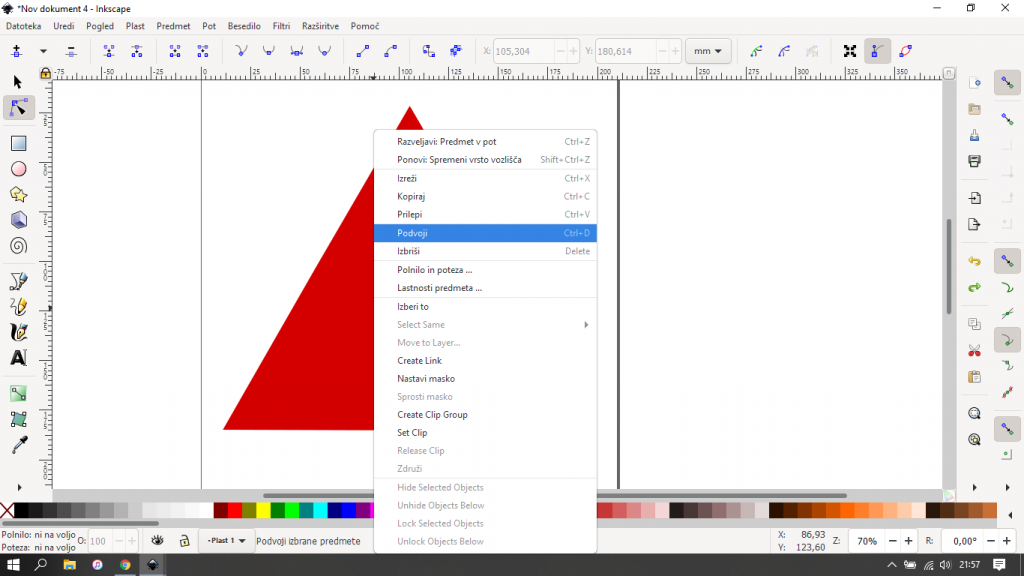

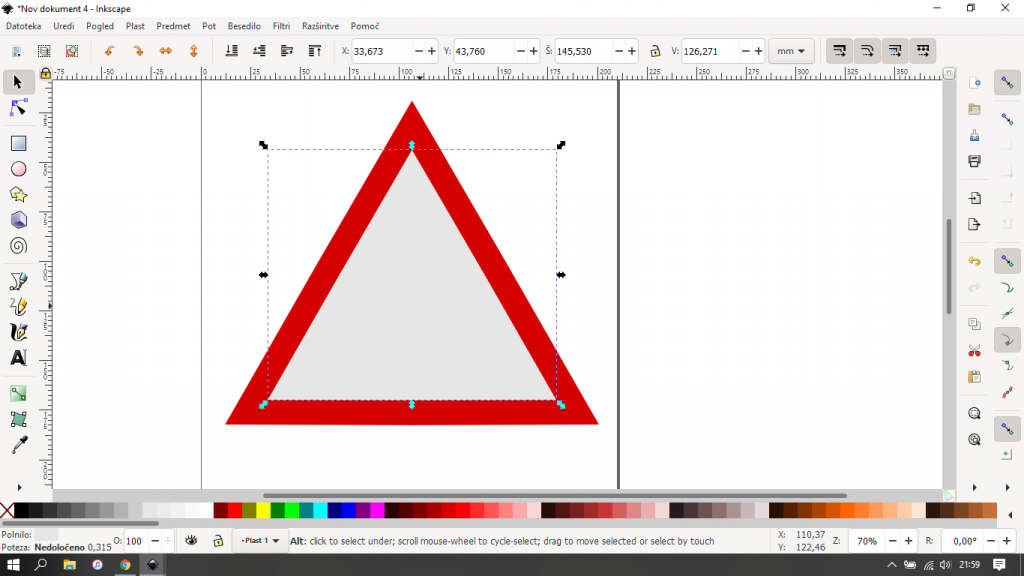

4. Izbral sem orodje za risanje krogov in elips ter z njim naredil en krog in elipso
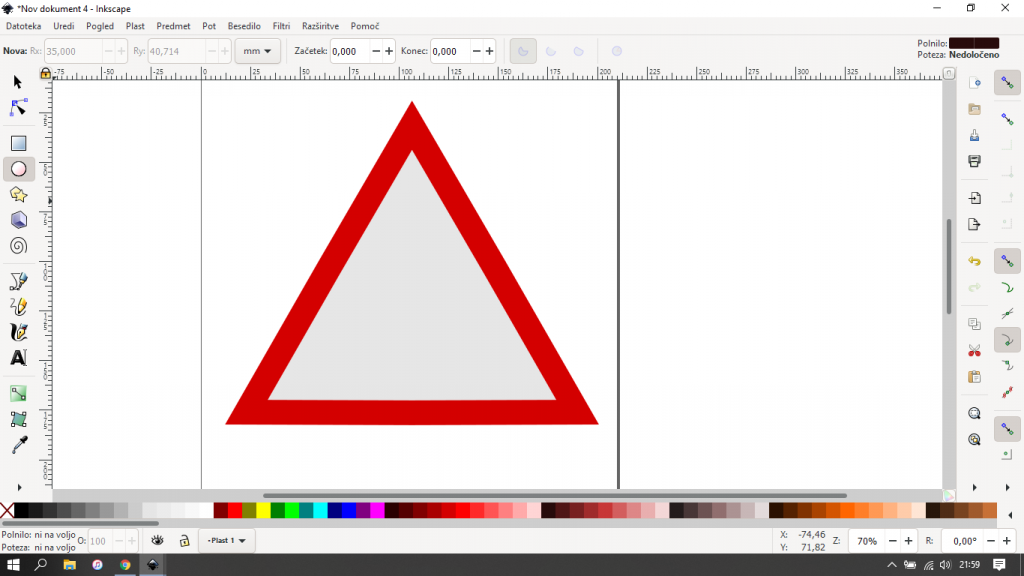

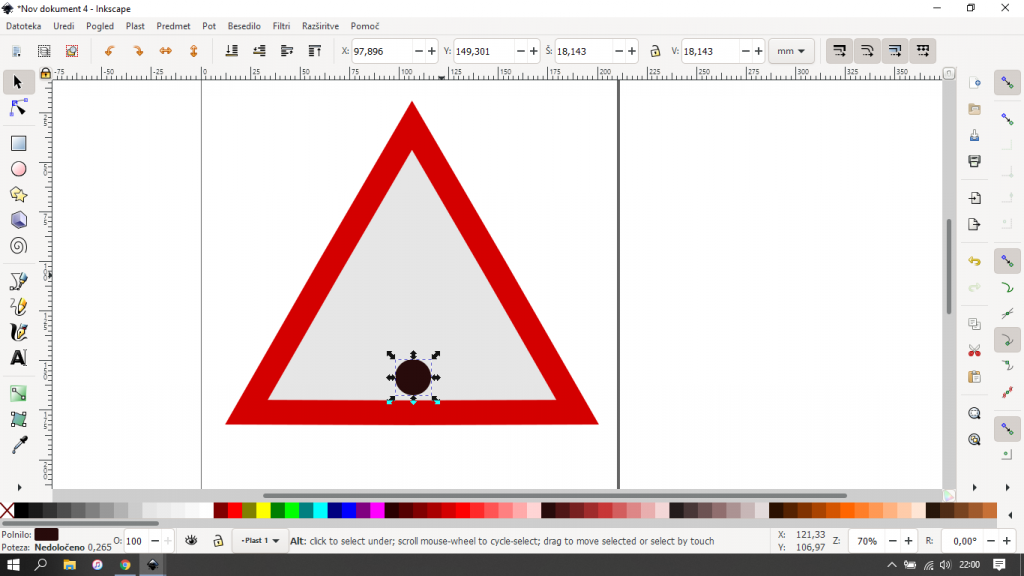

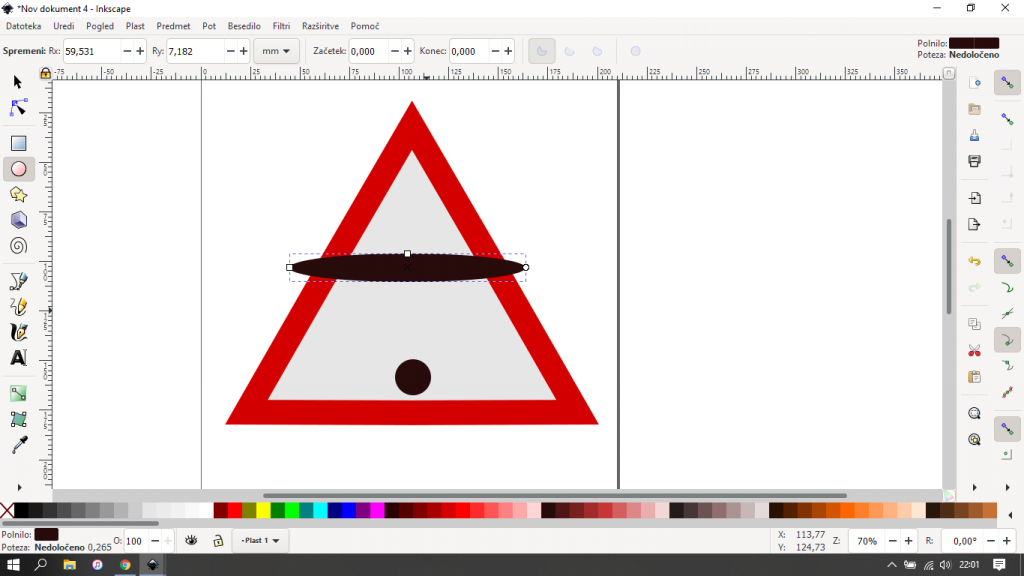

5. Elipso sem pretvoril v pot in ji z orodjem za urejanje poti po voziščih spremenil obliko. Nastalo obliko sem pomaknil nad prej narejeni krog in jo dvakrat podvojil ter uredil v simbol wi-fi signala.
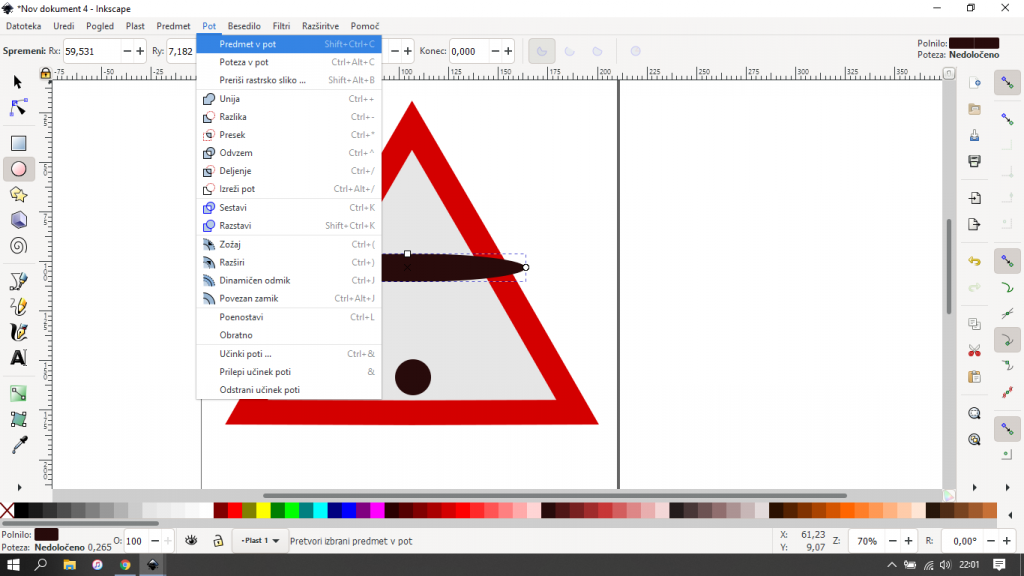

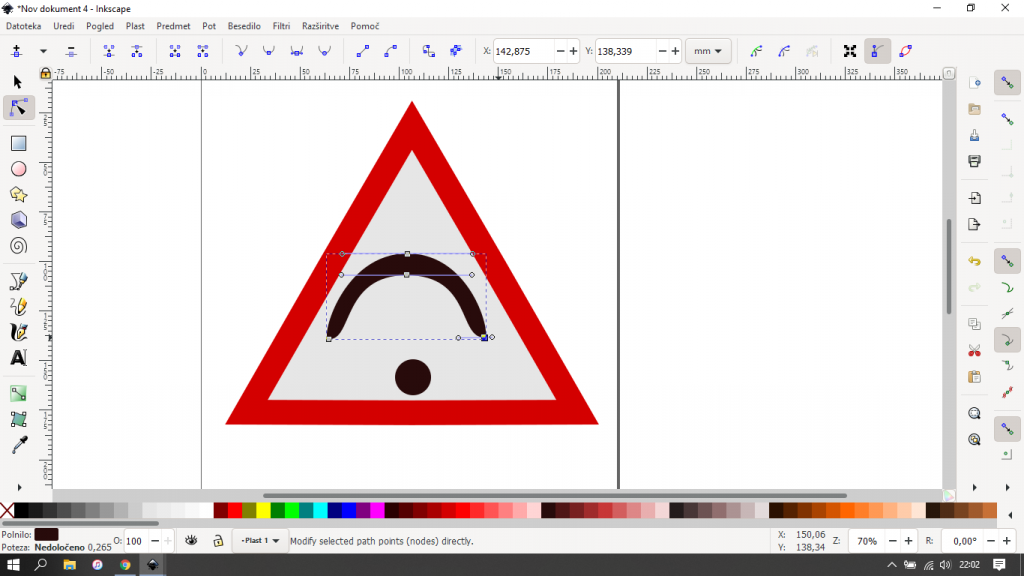

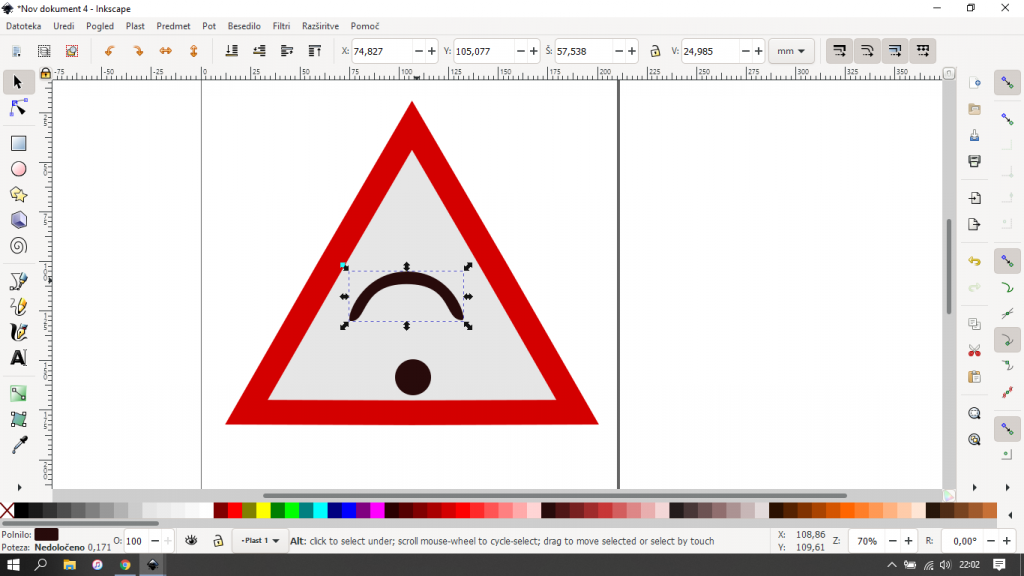

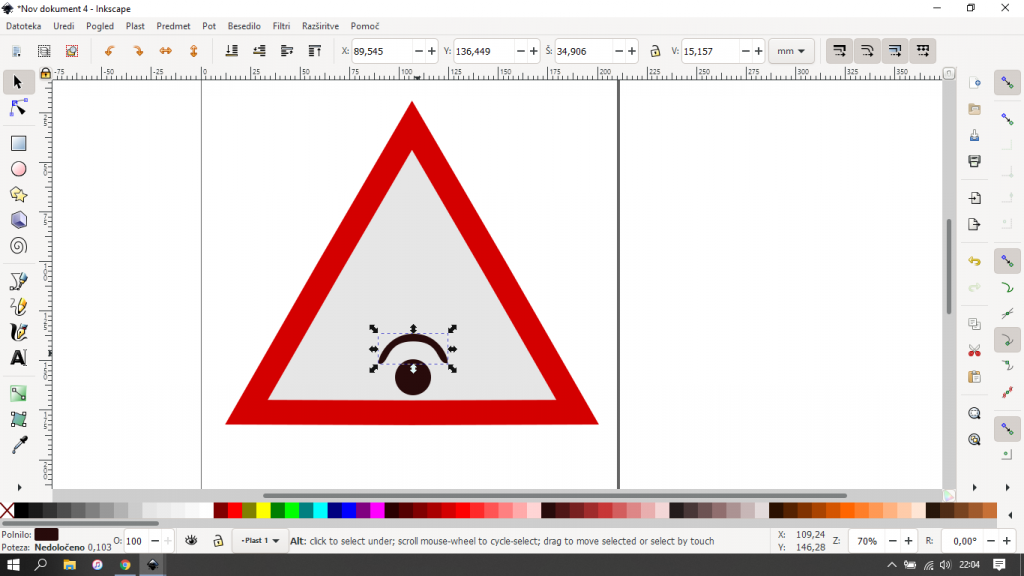

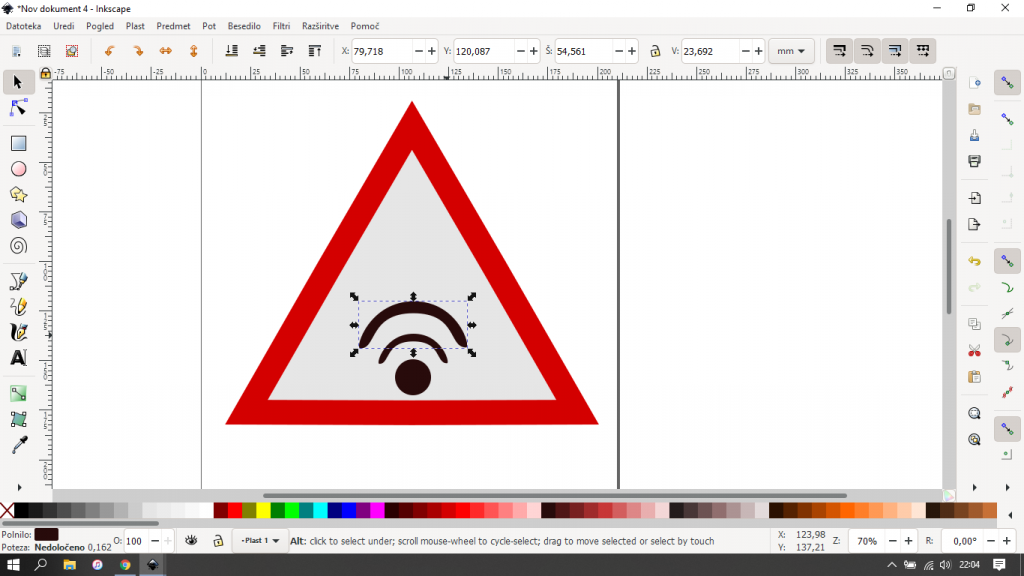

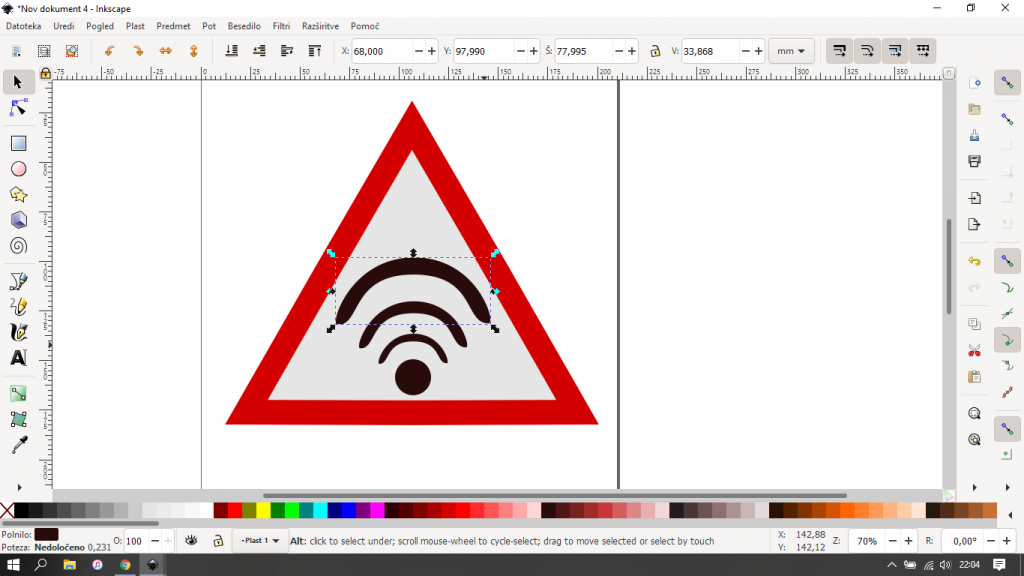

6. Izbral sem orodje za risanje pravokotnikov in narisal pravokotnik. Temu sem z orodjem za urejanje poti na voziščih zaoblil robove.
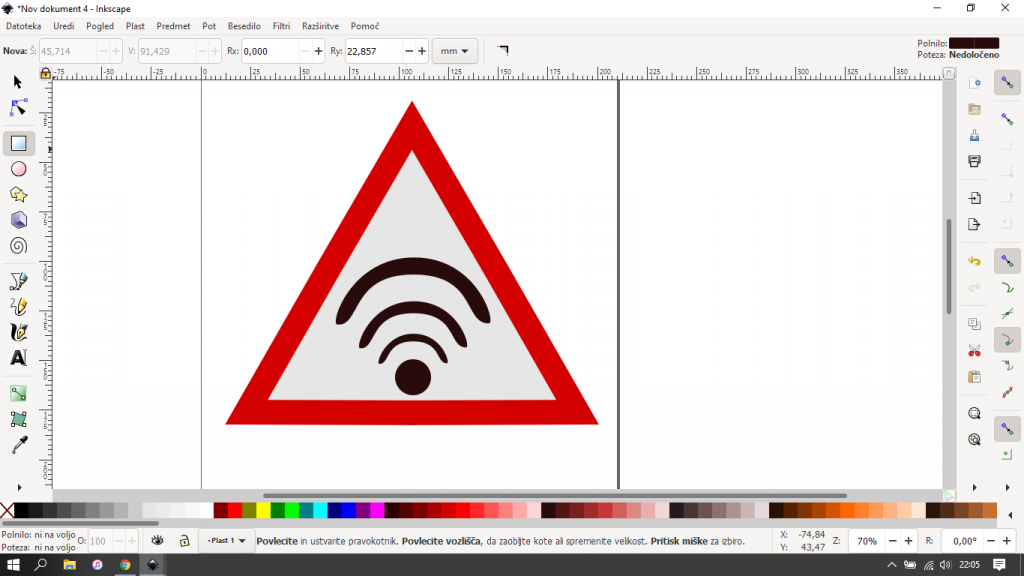

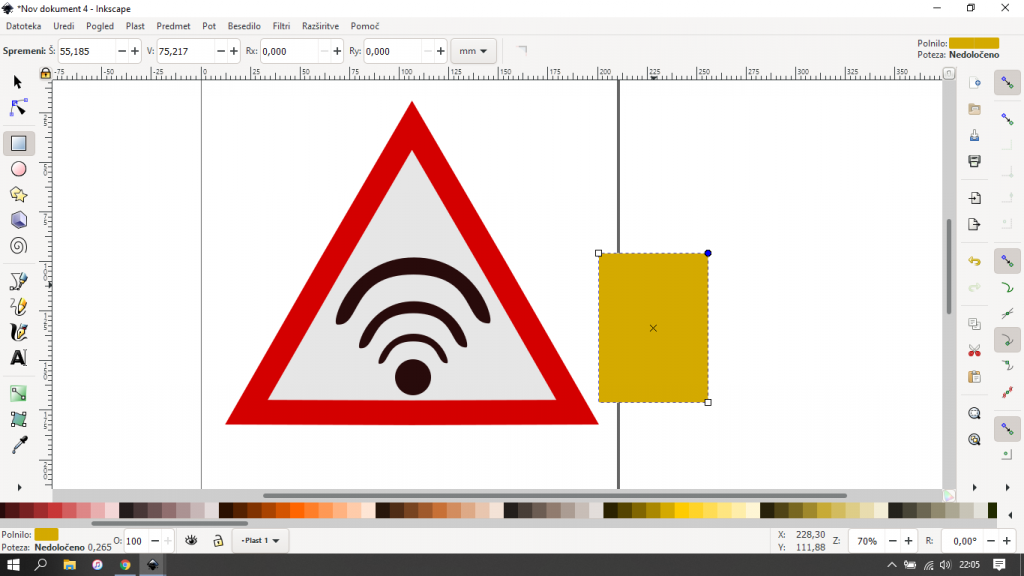

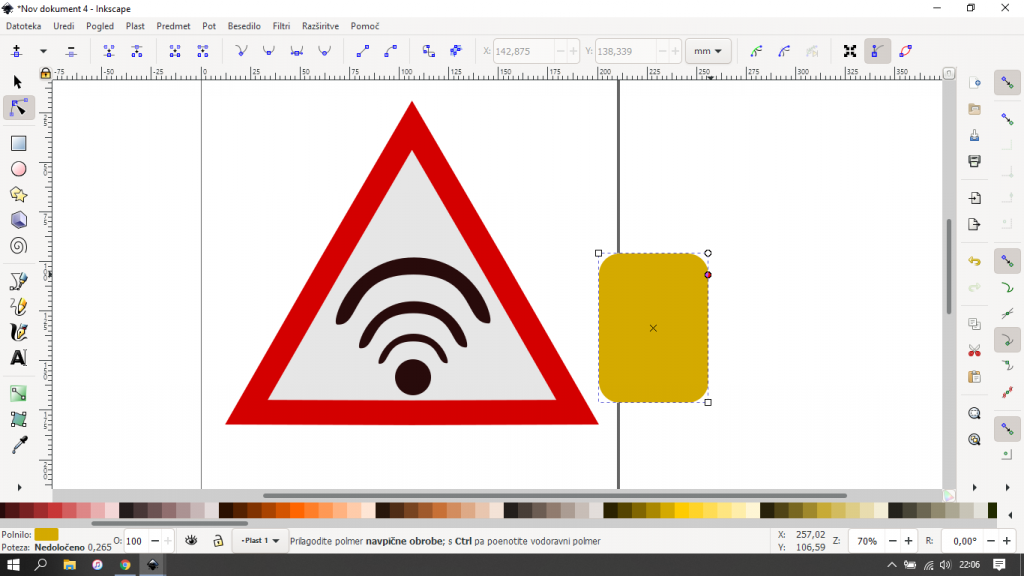

7. Izbral sem orodje za risanje elips ter jo narisal. Elipso sem nato preoblikoval v ročaj ključavnice po istem postopku kot prejšnje elipse za simbol wifija.
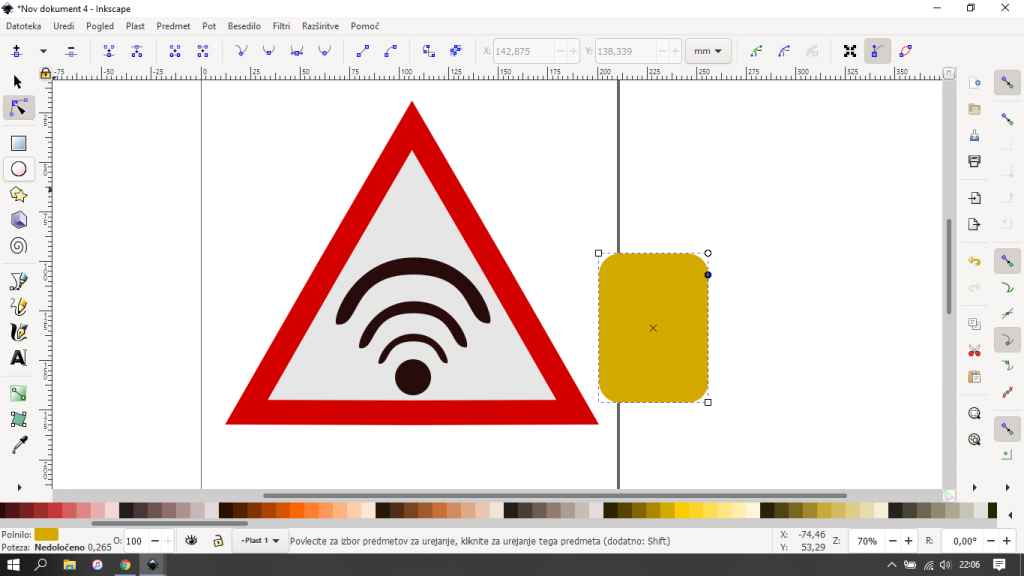

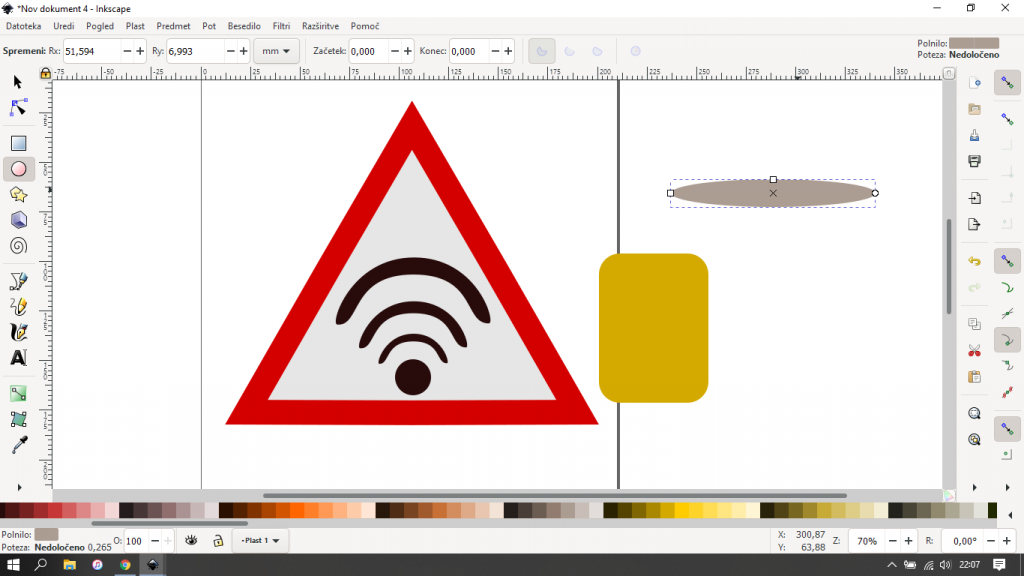

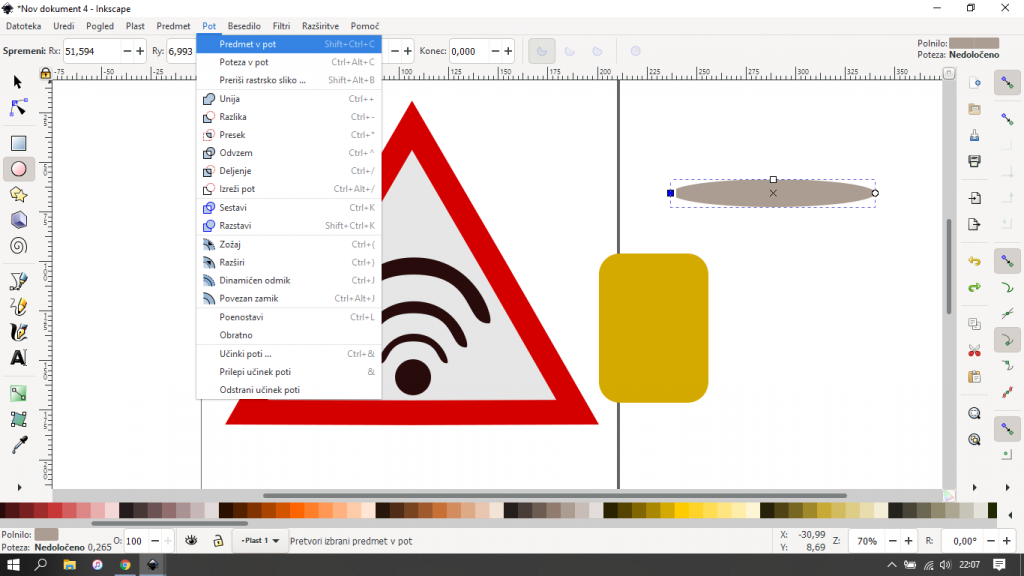

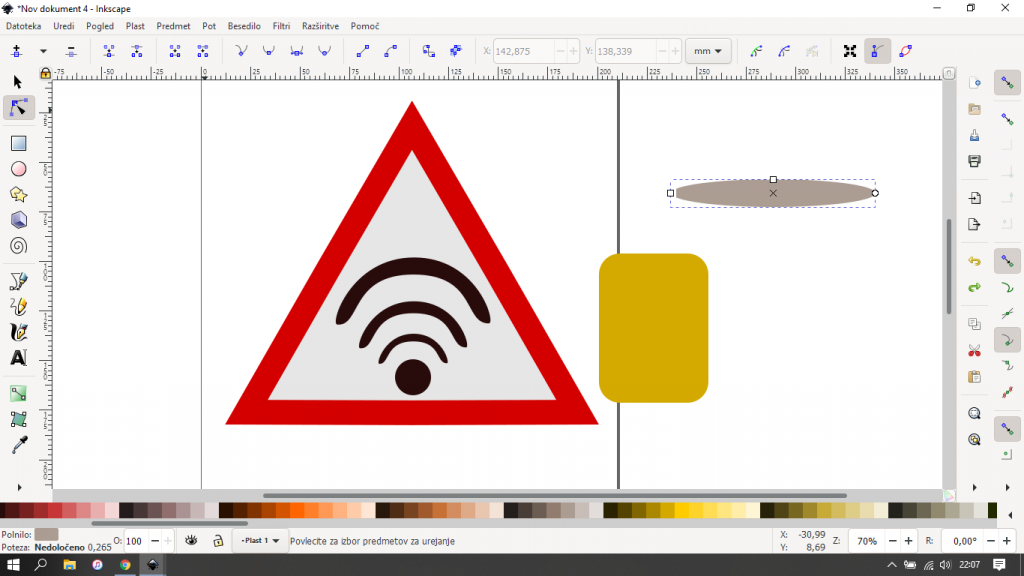

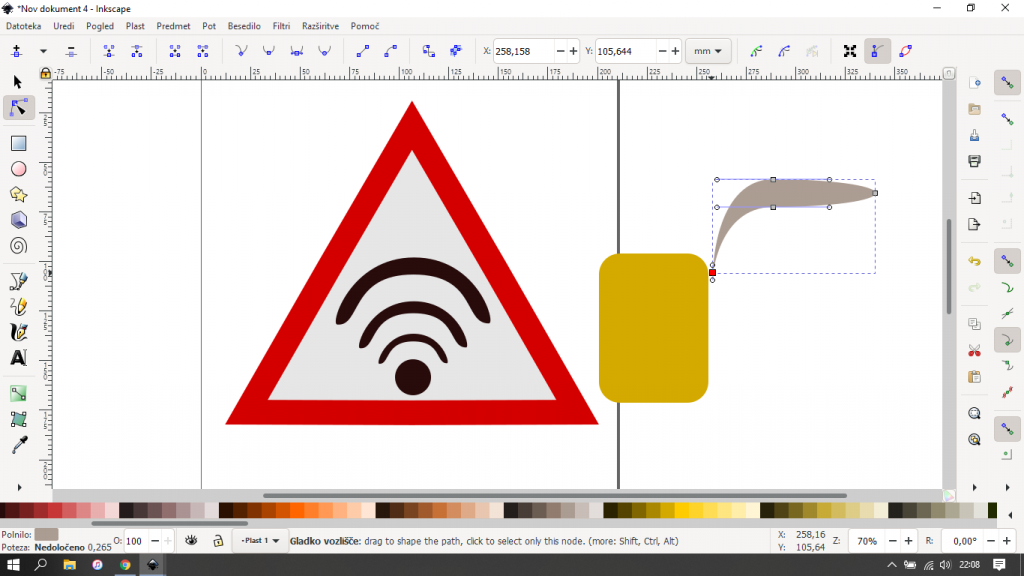

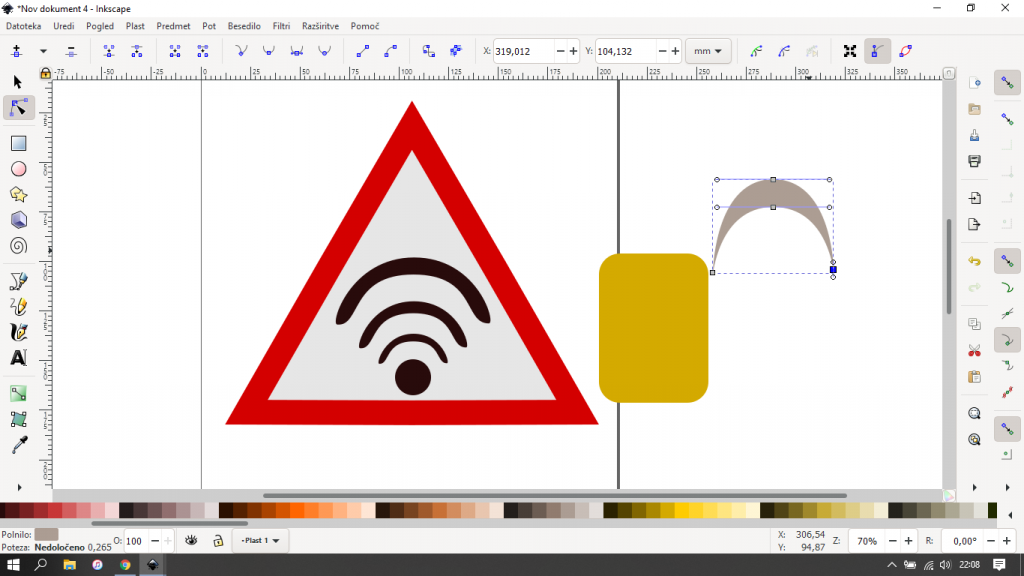

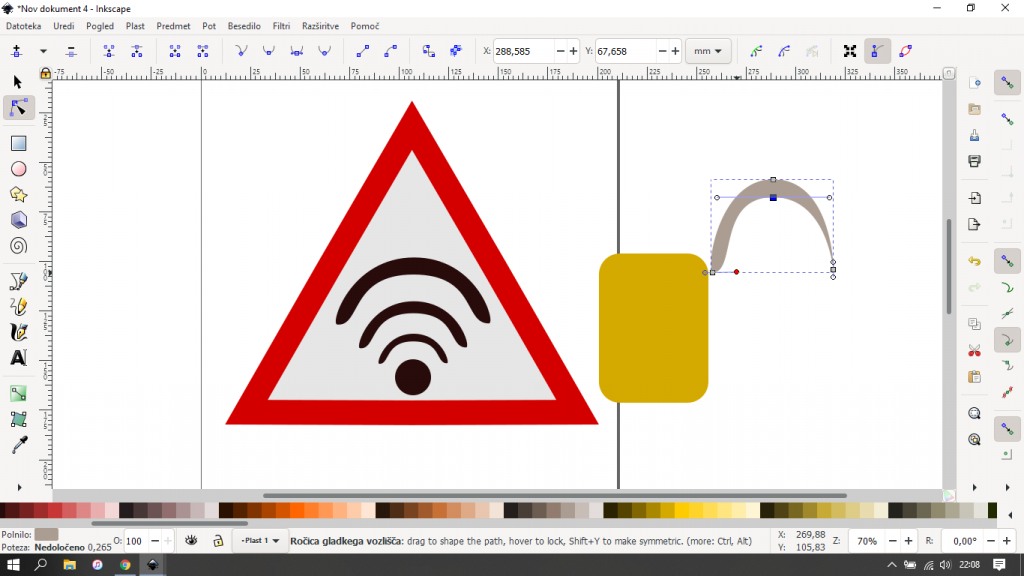

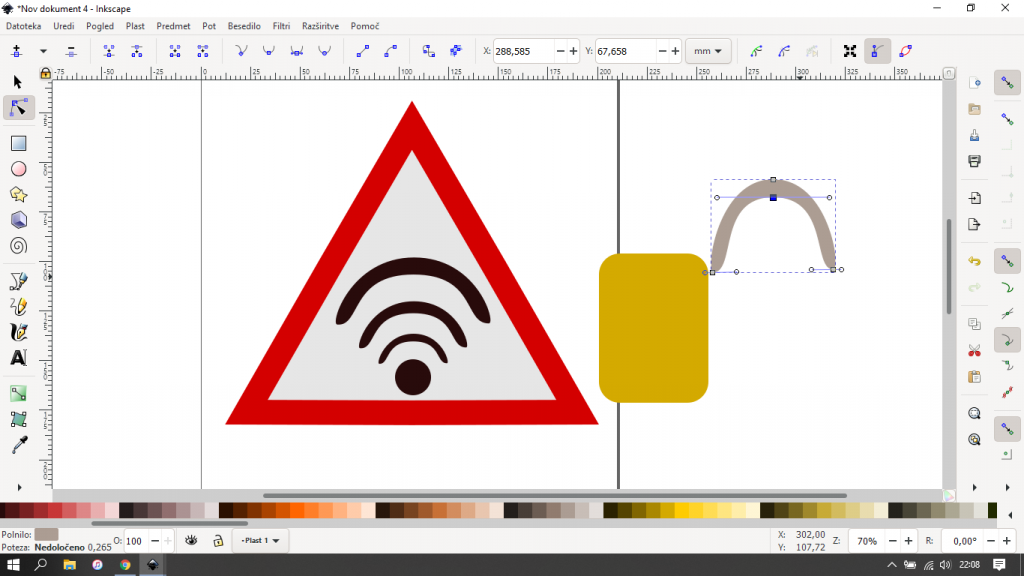

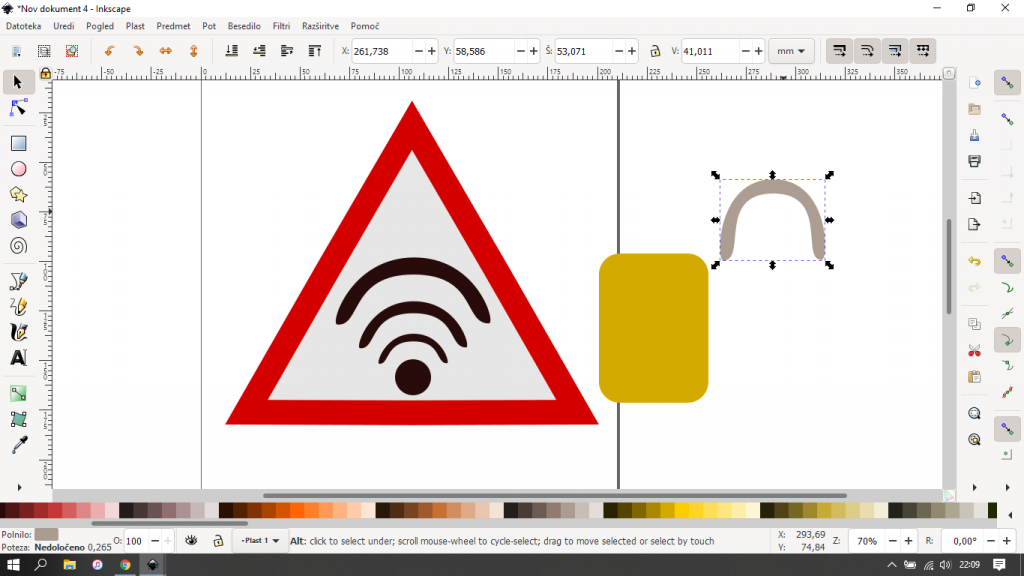

8. Ročaj ključavnice sem premaknil na zlato škatlo ter iz kroga in pravokotnika naredil še vdolbino za ključ.


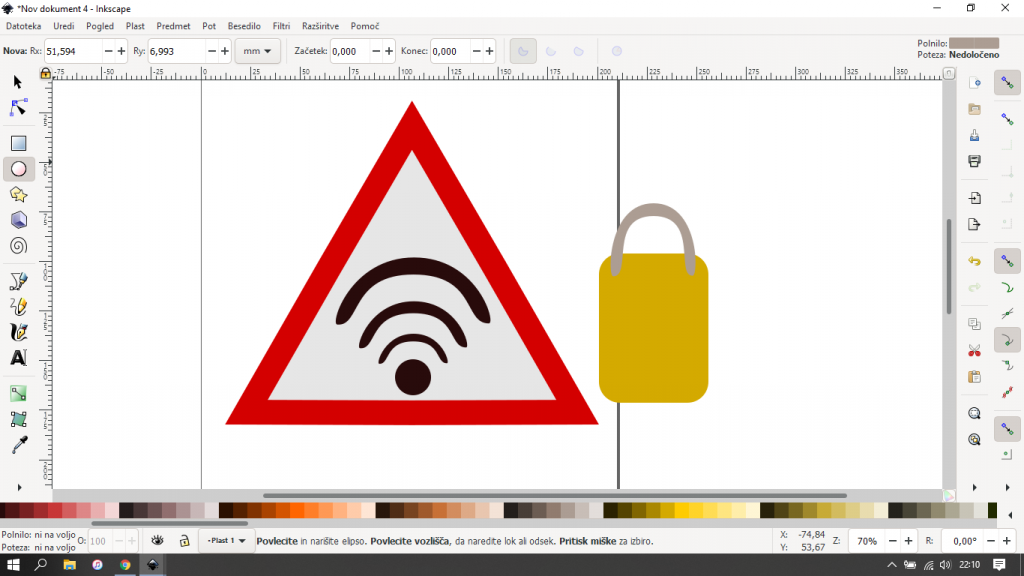

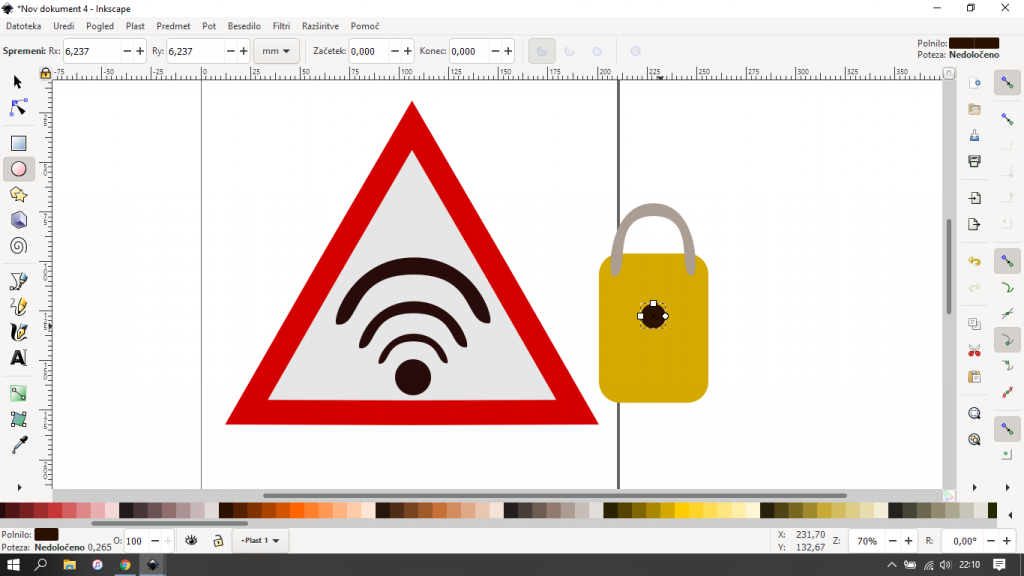

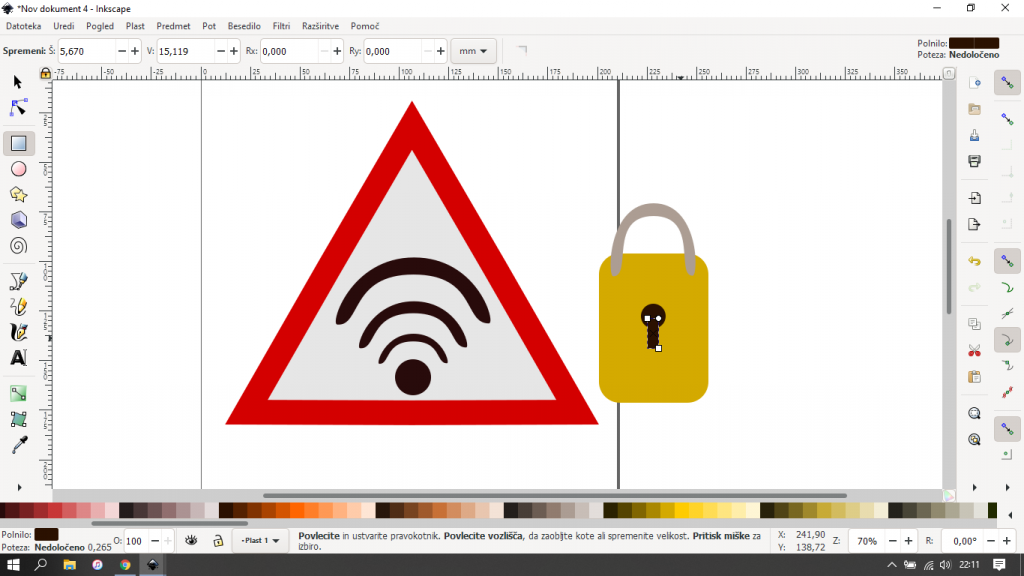

9. Ključavnico sem premaknil na zgornjo desno stran od znaka, jo podvojil in kopijo dal še na zgornjo desno stran.
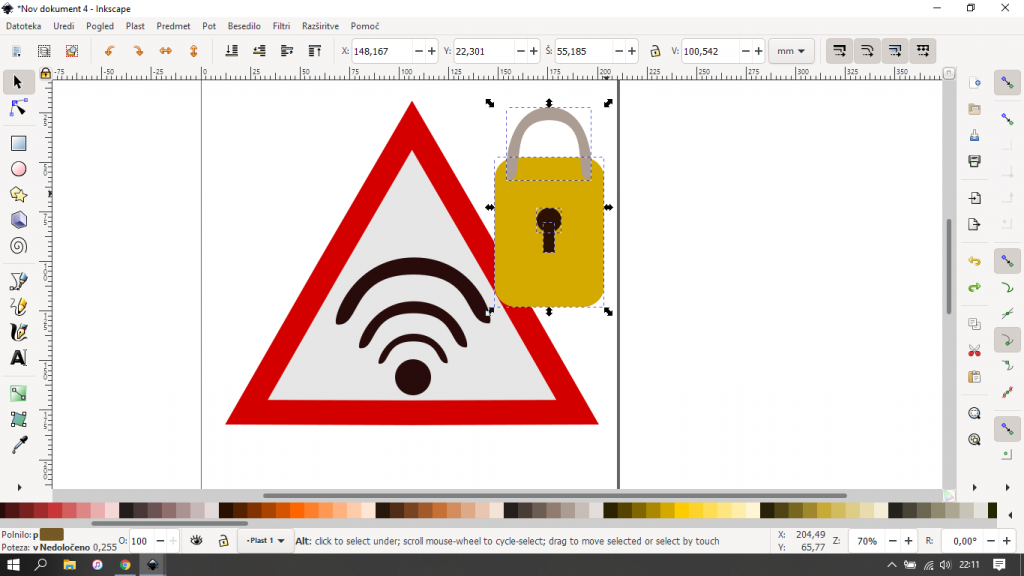

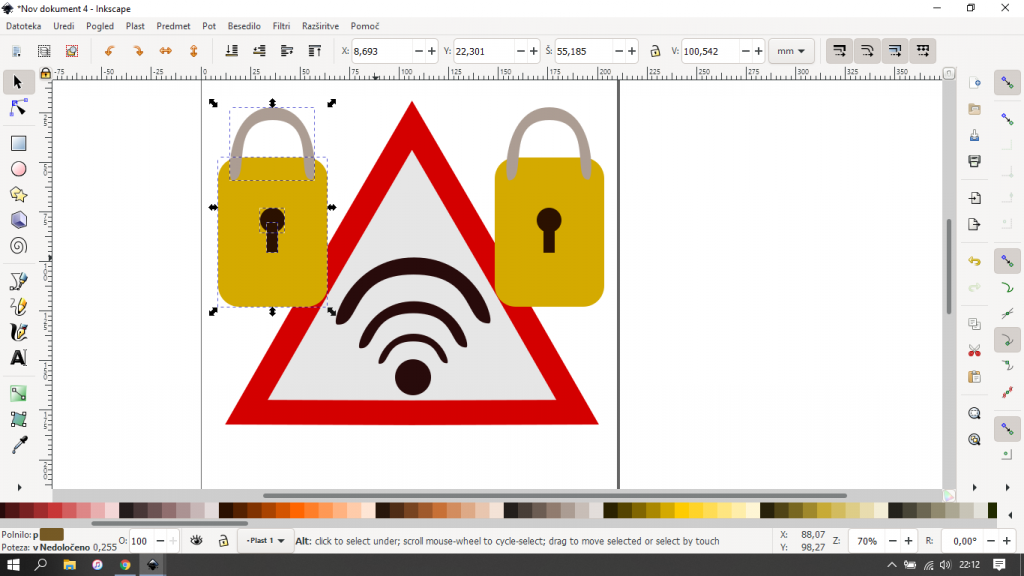

10. Na koncu sem z orodjem za risanje pravokotnikov naredil še drog, na katerem stoji znak. Najprej sem naredil en pravokotnik, ga podvojil, spremenil njegovo barvo ter ga na eni strani skrajšal, da sem dobil učinek sence.
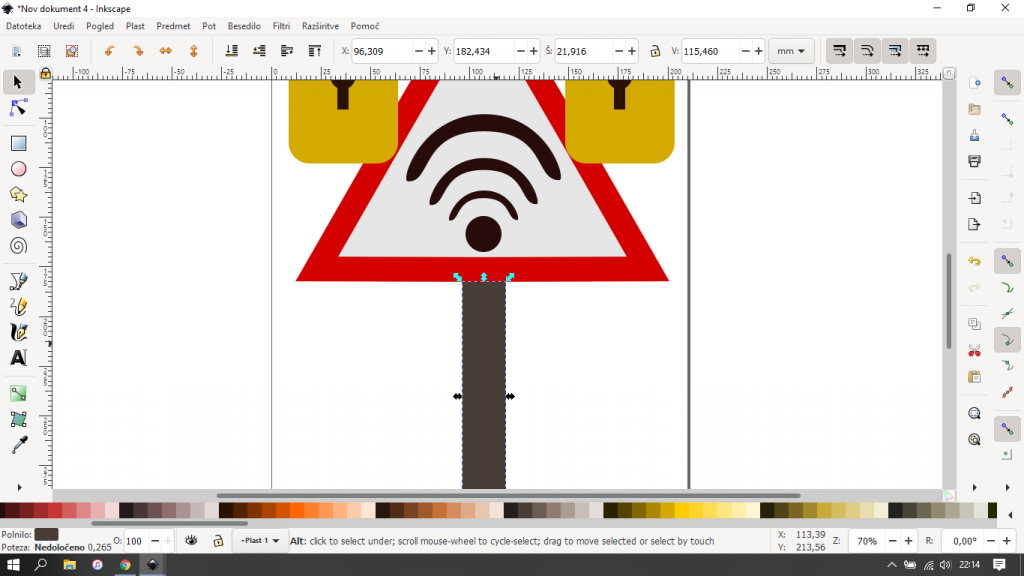

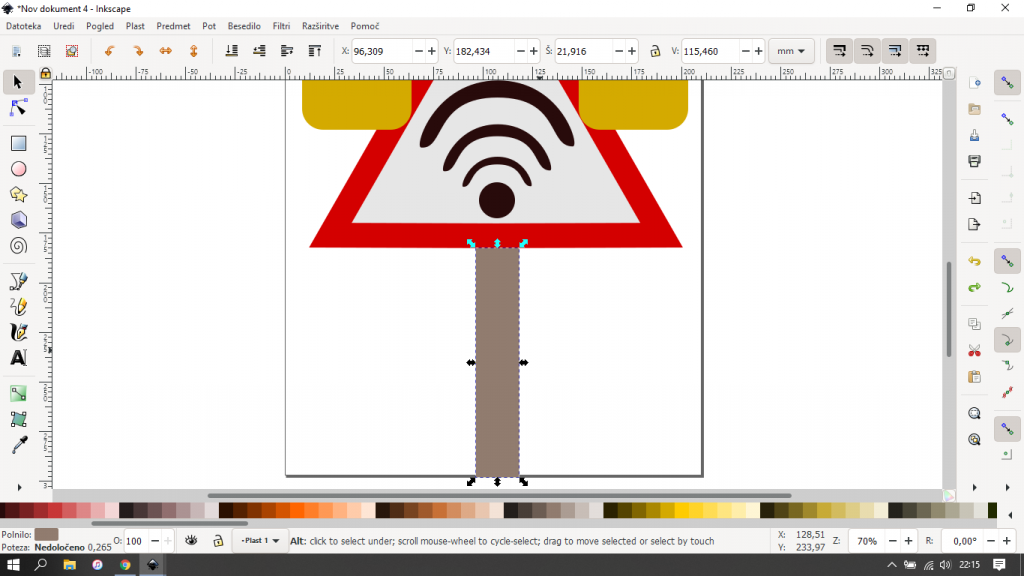

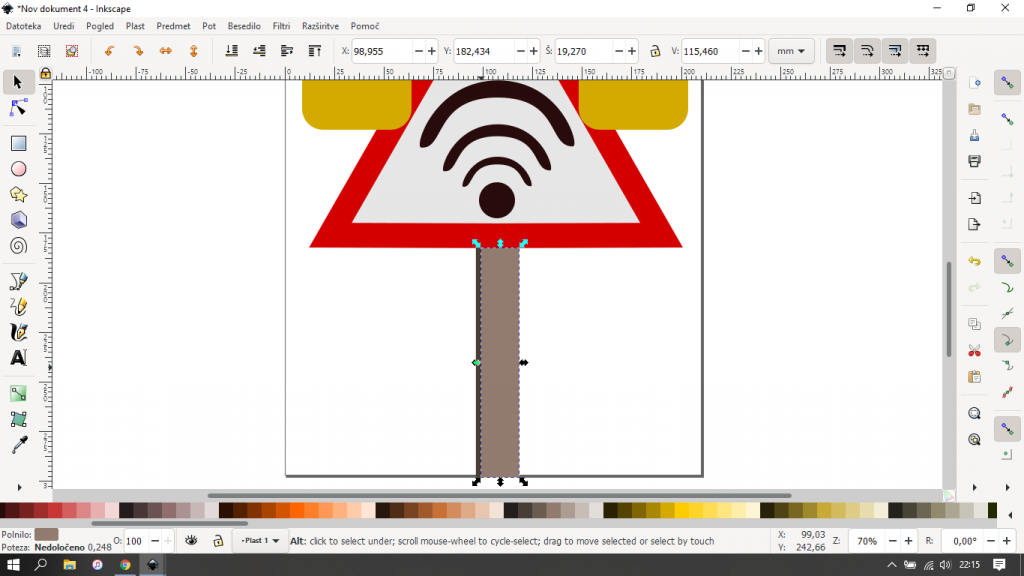

REFLEKSIJA IN SAMOVREDNOTENJE: V projektu sem se naučil boljšega upravljanja s programoma Photoscape in Inkscape. Po opravljeni nalogi s programoma obratujem veliko hitreje in bolj učinkovito. Naučil sem se narediti posnetek zaslona. Če bi imel več časa bi se lotil delanja postopka s pomočjo video posnetka. Naredil bi lepši izdelek in več časa bi posvetil urejanju slik. Dodal bi opombe na slikah postopka. Največ časa sem posvetil izdelovanju vektorske slike, saj sem se moral spet seznaniti z orodji in programom Inkscape. Moral sem pogledati nekaj tutorialov in si potem zamisliti sliko. Glede na dane kriterije svoje delo ocenjujem kot dobro opravljeno. Izdelal sem primerne izdelke, ki se dotikajo izbrane teme varnosti na spletu. Pridobljeno znanje bom lahko uporabil za popestritev pouka, urejanje fotografij in risanje vektorskih slik, ki mi bodo prav prišle za vsebino pri pouku. Naučeno mi bo koristilo tudi v nadalnjem šolanju na fakulteti. Lahko bom uporabil svoje vektorske slike v seminarski nalogah, predstavitvah ... Najljubše mi je bilo risanje vektorske slike, zaradi odprtih možnosti in ustvarjanja. Najmanj ljub del naloge pa mi je bilo pisanje naloge in delanje postopka izdelave. Pri definiciji projekta bi spremenil zapisovanje in objavljanje postopka izdelave, saj mislim da to študentu zamori delo, vzame preveč časa, volje. Zaradi opisa postopka je za študenta bolje da naredi enostavnejši izdelek, saj bi za kompleksnejšega moral opisati daljši postopek.
AVTOR: Tone Marija Koncil
UNIVERZA in FAKULTETA: Univerza v Ljubljani Pedagoška fakulteta
ŠTUDIJSKA SMER: Razredni pouk
LETNIK: 1.
MENTORICA: as. mag. Alenka Žerovnik
NOSILKA PREDMETA: doc. dr. Irena Nančovska Šerbec
PREDMET: informacijsko-komunikacijske tehnologije (IKT)
DATUM: 12. 8. 2020

To delo je objavljeno pod licenco Creative Commons Priznanje avtorstva-Nekomercialno-Brez predelav 4.0 Mednarodna.
